Page 1

BRUKSANVISNING
MFC-8220
Version C
Page 2
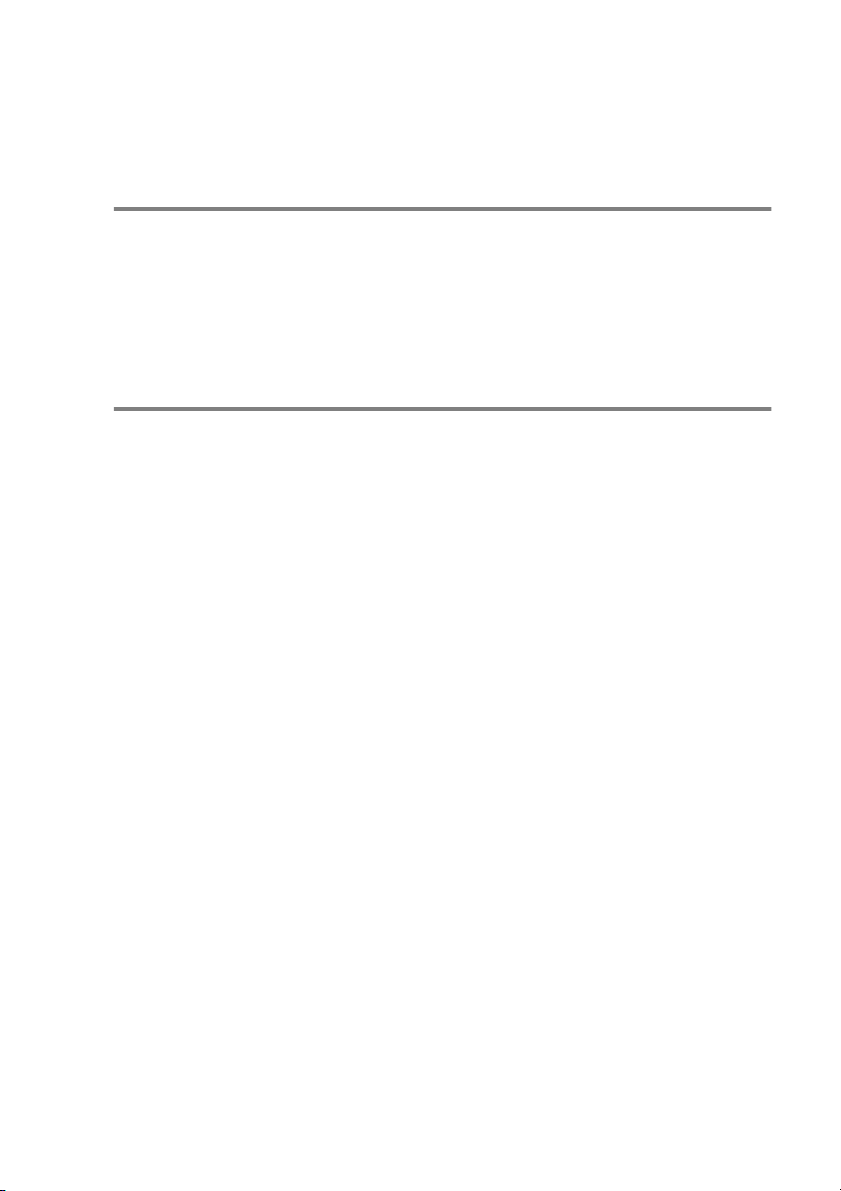
DEN HÄR UTRUSTNINGEN ÄR AVSEDD FÖR BRUK MED EN
TVÅTRÅDIG ANALOG LINJE PÅ DET ALLMÄNNA TELENÄTET
SOM ÄR FÖRSEDD MED NÄTANSLUTNING.
INFORMATION OM GODKÄNNANDE
Brother varnar för att den här produkten eventuellt inte kommer att
fungera som avsett i de länder den inte finns till försäljning, och
lämnar inte någon garanti avseende användning av den här
produkten på det allmänna telenätet i länder för vilka produkten inte
är godkänd.
Sammanställningar och publikation
Den här bruksanvisningen har under överinseende av Brother
Industries Ltd. sammanställts och publicerats med uppdaterade
produktbeskrivningar och specifikationer.
Innehållet i den här bruksanvisningen och specifikationerna för den
här produkten kan komma att ändras utan förvarning.
Brother förbehåller sig rätten att utan förvarning göra ändringar i
specifikationer och materialet häri, och ansvarar inte för eventuella
skador (inklusive följdskador) som orsakas av tillförlitelse på det
presenterade materialet, inklusive men inte begränsat till, skrivfel
eller andra misstag.
i
Page 3
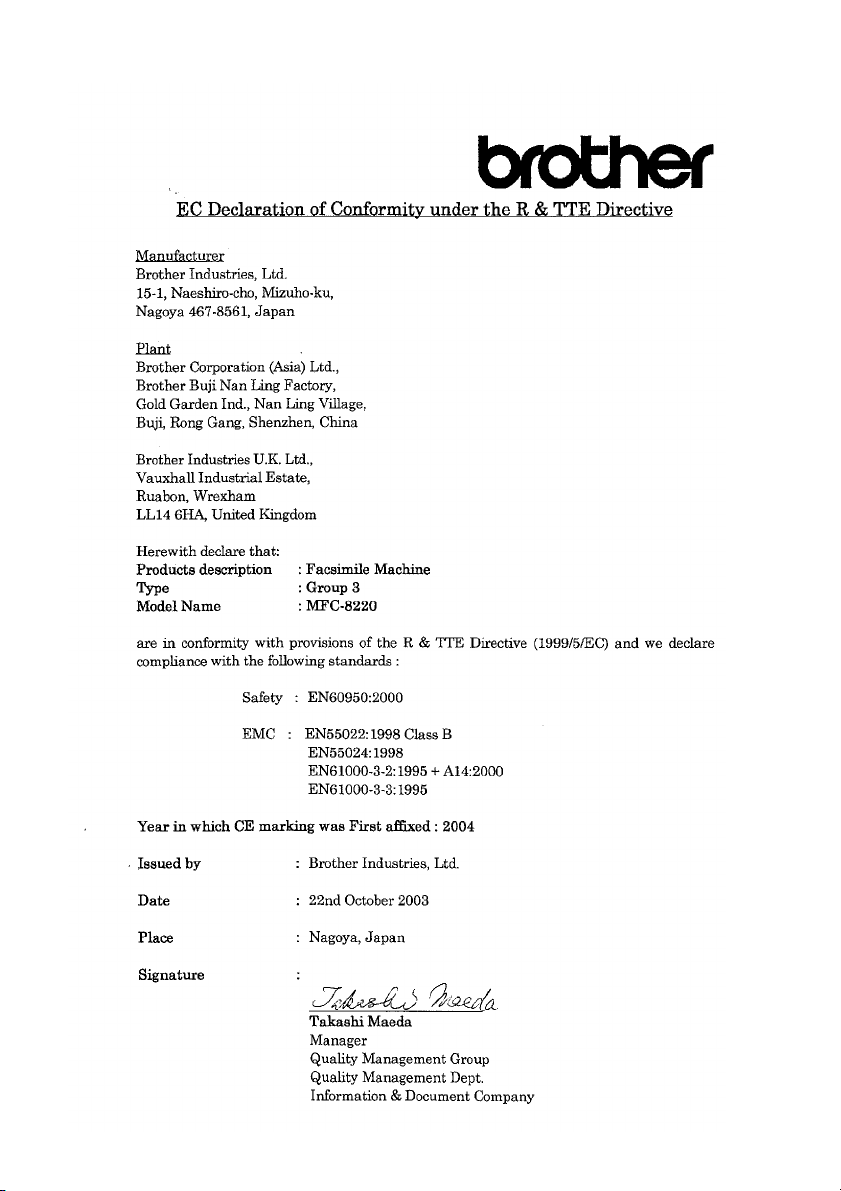
ii
Page 4
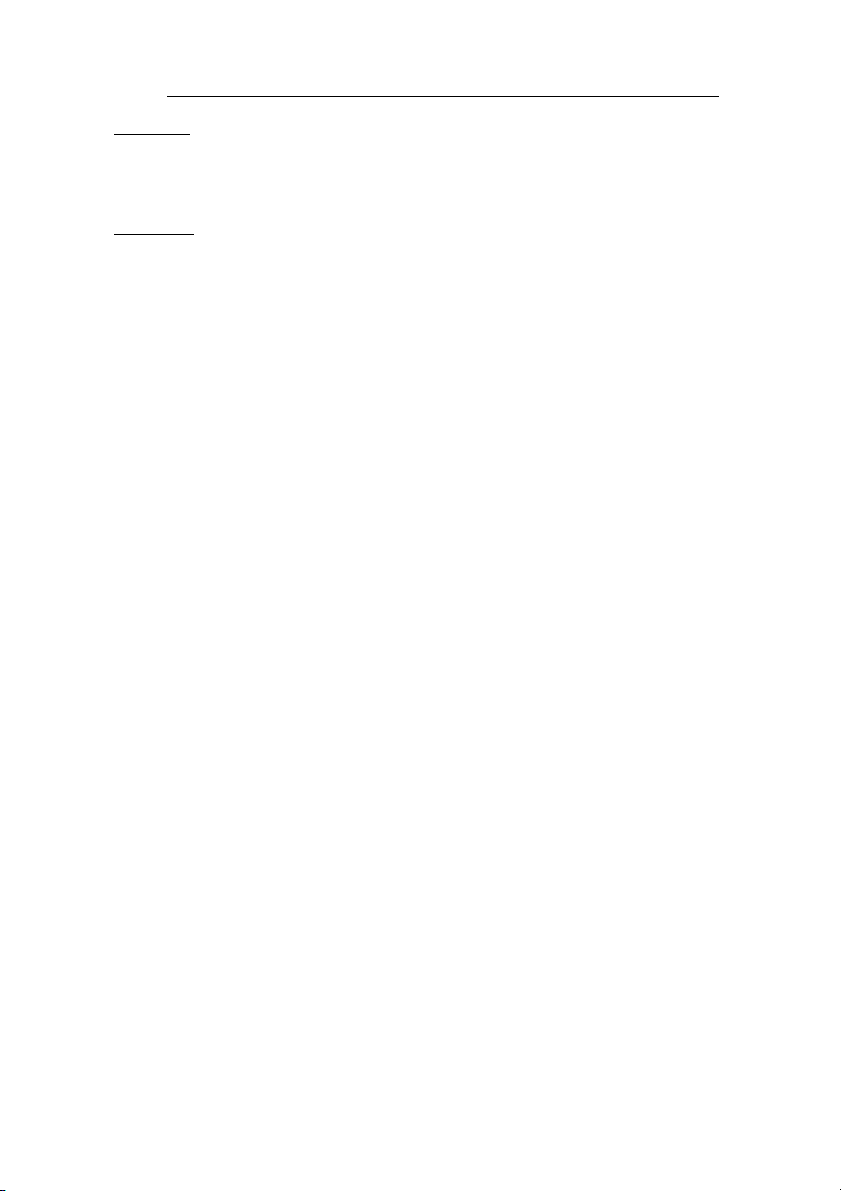
Överensstämmer med bestämmelser i EC-direktiv R & TTE
Tillverkare
Brother Industries, Ltd.
15-1, Naeshiro-cho, Mizuho-ku,
Nagoya 467-8561, Japan
Anläggning
Brother Corporation (Asia) Ltd.,
Brother Buji Nan Ling Factory,
Gold Garden Ind., Nan Ling Village,
Buji, Rong Gang, Shenzhen, Kina
Brother Industries U.K. Ltd.,
Vauxhall Industrial Estate,
Ruabon, Wrexham
LL14 6HA, Storbritannien
Försäkrar härmed att:
Produktbeskrivning : Faxmaskin
Typ : Grupp 3
Modellnamn : MFC-8220
överensstämmer med bestämmelser i direktiv R & TTE (1999/5/EC) och följande standarder:
Säkerhet : EN60950:2000
EMC : EN55022:1998 Klass B
EN55024:1998
EN61000-3-2:1995 + A14:2000
EN61000-3-3:1995
Ursprungligt år för CE-märkning: 2004
Utgiven av : Brother Industries, Ltd.
Datum : 22 oktober 2003
Plats : Nagoya, Japan
iii
Page 5
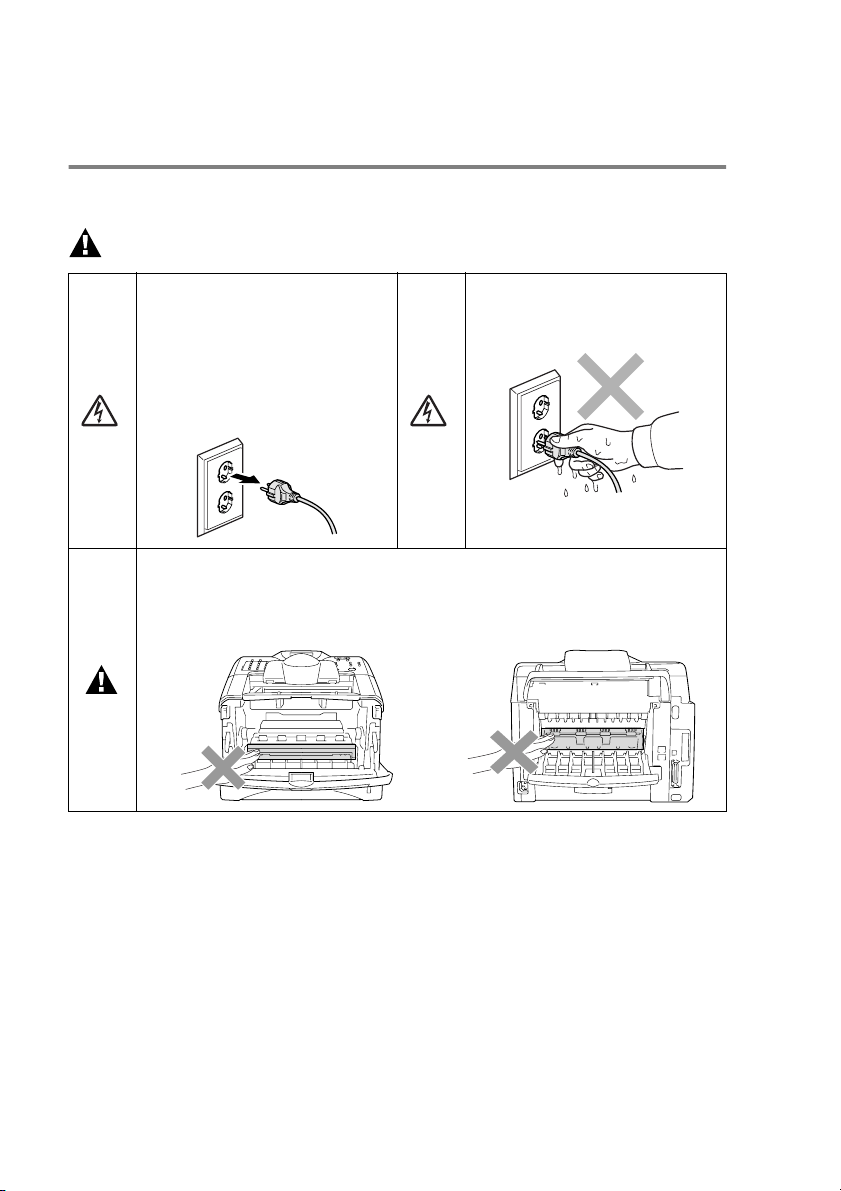
Säkerhetsföreskrifter
Säkert bruk av maskinen
Spara de här säkerhetsföreskrifterna för framtida bruk.
VARNING
Maskinen innehåller
spänningsfördelarelektroder.
Kontrollera att nätkabeln är
utdragen ur vägguttaget innan
du rengör maskinen eller
avlägsnar papper som har
fastnat i maskinen.
Vissa av maskinens interna delar är mycket HETA efter att maskinen har
använts.
Undvik personskada genom att inte sticka in fingrarna i området på bilden
nedan.
■
Var försiktig när du installerar eller modifierar en telefonlinje.
Vidrör inte kontakten med våta
händer. Du riskerar att få en
elchock.
Vidrör inte telefonsladdar eller terminaler som inte är isolerade
förrän maskinen är bortkopplad från nätet. Installera aldrig
utrustning till en telefonlinje under åskväder. Installera aldrig ett
telefonuttag på en våt plats.
■
Den här produkten måste installeras nära ett lättåtkomligt eluttag.
I nödfall bryter du strömmen till maskinen genom att dra ut
kontakten ur vägguttaget.
iv
Page 6
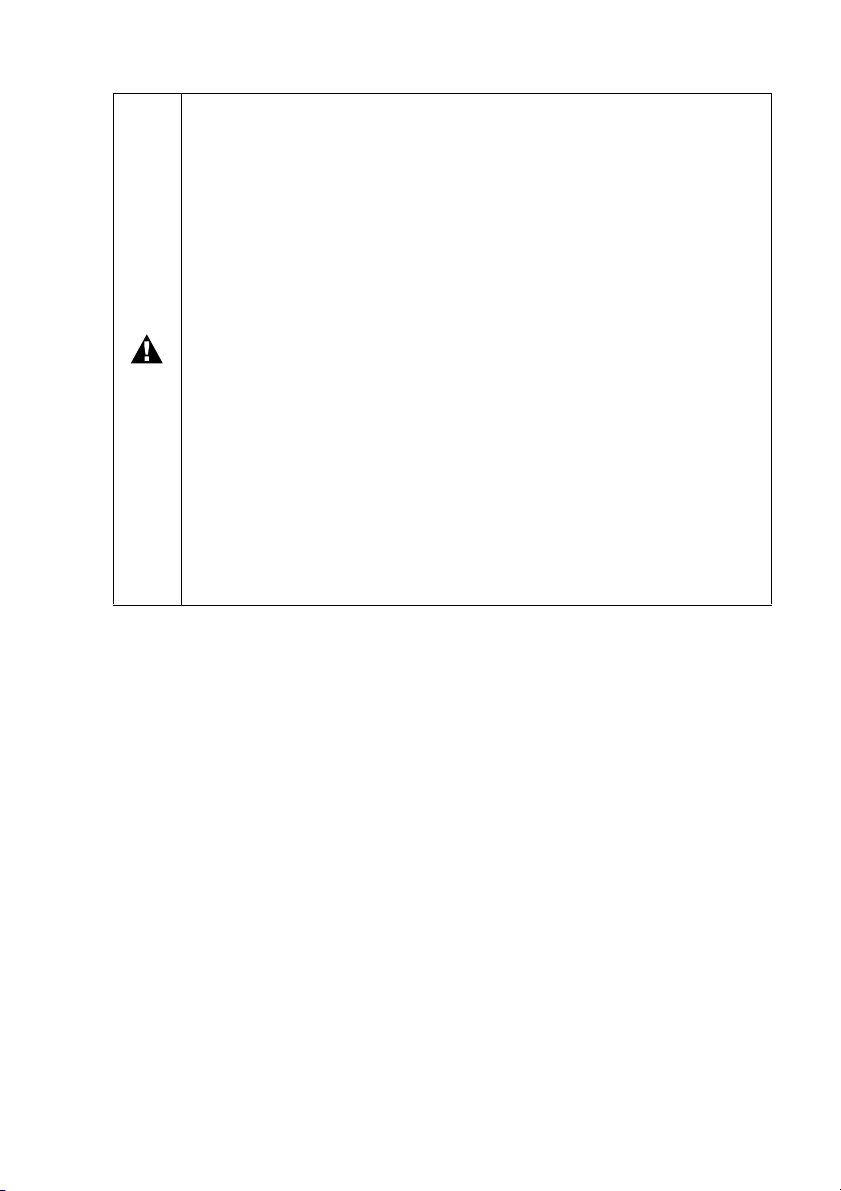
VIKTIGA SÄKERHETSFÖRESKRIFTER
När du använder din telefonutrustning bör alltid
grundläggande säkerhetsföreskrifter följas för att minska
risken för brand, elchock och personskada, inkluderat
följande:
1. Använd inte produkten i närheten av vatten, t.ex. nära ett
badkar, tvättskål, köksvask eller tvättbalja, på ett vått golv
eller i närheten av en simbassäng.
2. Undvik att använda den här produkten (trådlös produkt
undantagen) vid åskväder. Du löper en begränsad risk att
drabbas av en elchock.
3. Använd inte den här produkten för att rapportera en
gasläcka i närheten av läckan.
4. Använd bara den nätkabel och de batterier som beskrivs
i den här bruksanvisningen. Kasta inte batterier i en eld. De
kan explodera. Ta reda på de lokala reglerna för särskild
avfallshantering.
SPARA DESSA INSTRUKTIONER
v
Page 7
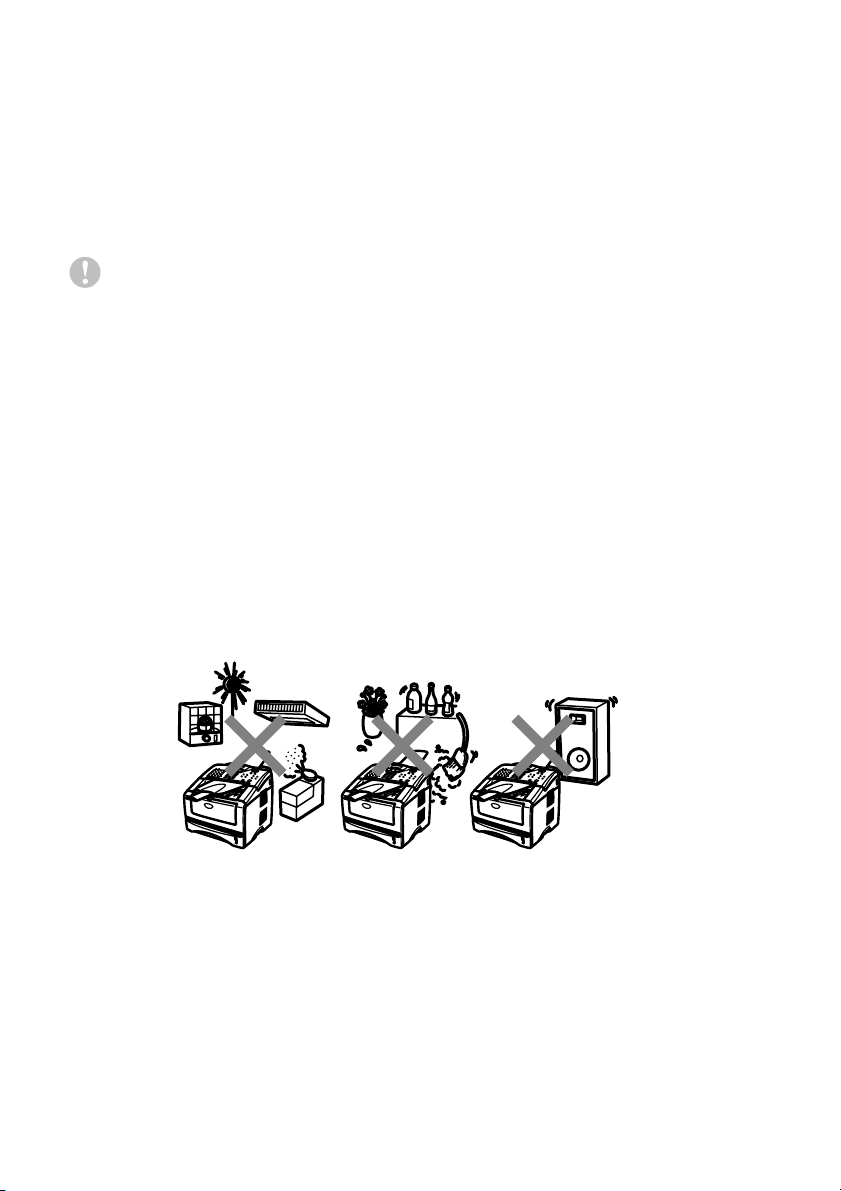
Så här väljer du en lämplig plats
Placera maskinen på en plan och stadig yta som inte vibrerar eller
utsätts för andra typer av stötar, till exempel ett skrivbord. Placera
maskinen nära ett vägguttag och ett vanligt eluttag (jordat). Välj en
plats där temperaturen ligger på mellan 10° och 32,5°C.
Försiktig
■
Placera maskinen på en undanskymd plats.
■
Placera inte maskinen nära värmeelement, luftkonditioneringsutrustning, vatten, kemikalier eller kylskåp.
■
Utsätt inte maskinen för direkt solljus, stark värme, fukt eller
damm.
■
Anslut inte maskinen till eluttag som kontrolleras av väggbrytare
eller automatisk timer.
■
Ett strömavbrott kan radera all information i maskinens minne.
■
Anslut inte maskinen till eluttag som förser andra större apparater
eller liknande utrustning med ström, eftersom detta kan leda till
strömavbrott.
■
Undvik störande källor som högtalare eller trådlösa telefoners
basenheter.
vi
Page 8
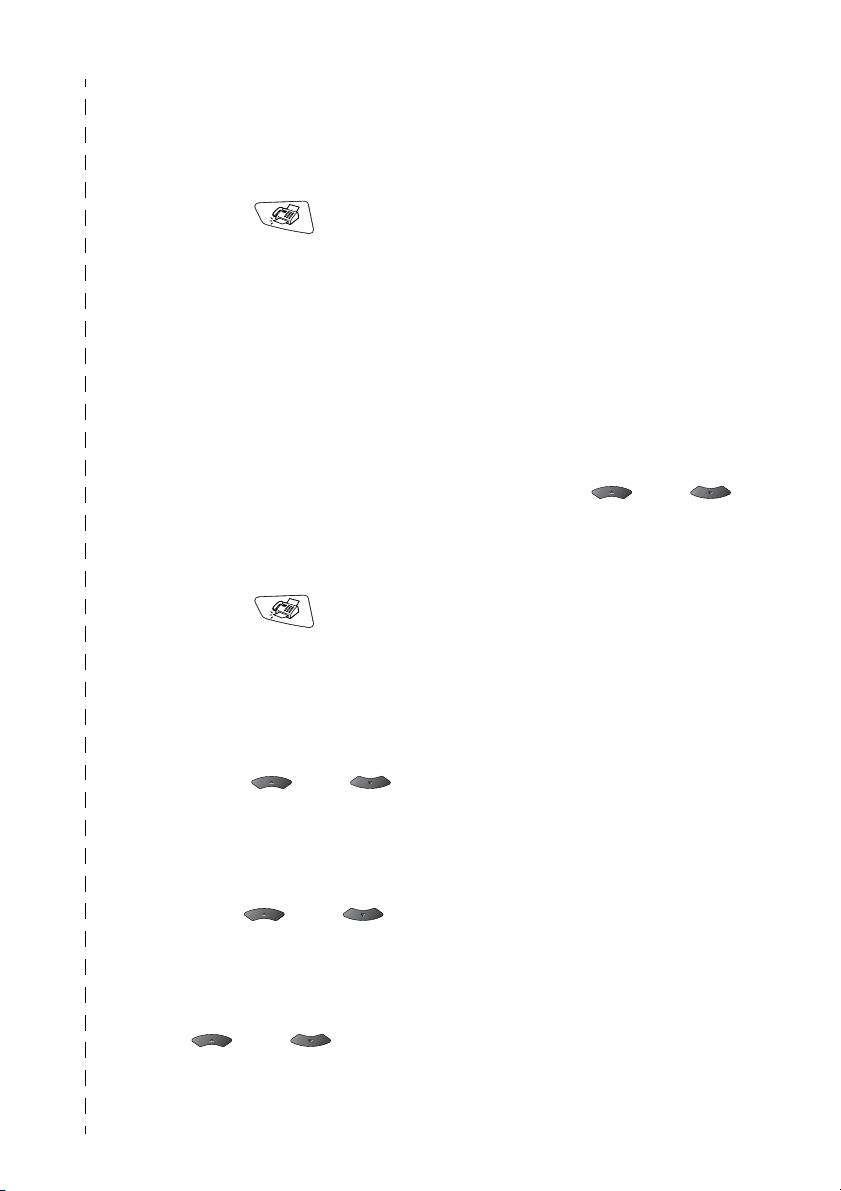
Snabbguide
Sända fax
Automatisk överföring
1
Tryck på (
den gröna lampan inte lyser.
2
Placera originaldokumentet
med texten nedåt i
dokumentmataren.
3
Ange faxnumret med hjälp
av ett snabbvals- eller
kortnummer, sökfunktionen
eller de kombinerade sifferoch bokstavsknapparna.
4
Tryck på
Realtidsöverföring
Du kan sända fax i realtid.
1
Tryck på (
den gröna lampan inte lyser.
2
Placera originaldokumentet
med texten nedåt i
dokumentmataren.
3
Tryck på
4
Tryck på eller för
att välja
därefter på
—ELLER—
Endast för nästa överföring:
tryck på eller för
att välja
fax
Set
5
Endast för nästa fax: tryck
på eller för att
välja
tryck därefter på
Start
Menu, 2, 2, 5
På
och tryck
Set
Endast nästa
och tryck därefter på
.
Nästa fax:På
.
.
Fax
Fax
Set
och
.
) om
) om
.
6
Tryck på 1 om du vill göra
fler inställningar.
Skärmvisningen återgår till
menyn
—ELLER—
Tryck på
7
Ange faxnumret.
8
Tryck på
Sänd inställ
2
för att faxa.
Start
.
.
Faxmottagning
Välja mottagningsläge
1
Tryck på
2
Tryck på eller för
att välja
Manuell, Fax/Tel
Ext:Tel/Tad
därefter på
Menu, 0, 1
Endast fax
eller
och tryck
Set
.
.
,
Lagra nummer
Lagring av snabbvalsnummer
1
Tryck på
2
Tryck på den
snabbvalsknapp du vill
använda för lagring av ett
nummer.
3
Ange ett nummer (högst 20
tecken) och tryck på
4
Ange ett namn (eller lämna
det här fältet tomt) och tryck
på
5
Tryck på
Set
Menu, 2, 3, 1
.
Stop/Exit
Set
.
.
.
vii
Page 9
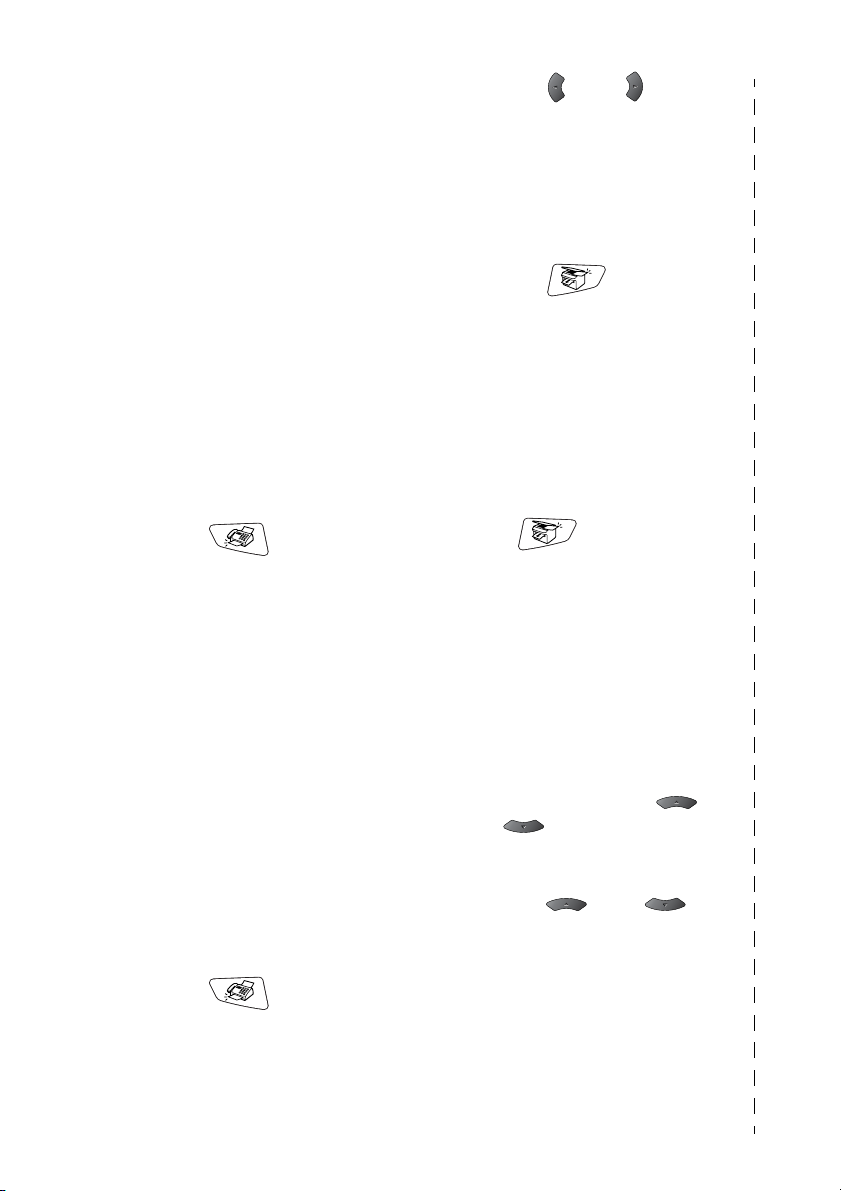
Lagring av kortnummer
1
Tryck på
2
Ange ett tresiffrigt
kortnummer och tryck på
Set
3
Ange ett nummer (högst 20
tecken) och tryck på
4
Ange ett namn (eller lämna
det här fältet tomt) och tryck
på
5
Tryck på
Uppringning
Uppringning med
snabbvalsnummer /
kortnummer
1
Tryck på (
den gröna lampan inte lyser.
2
Placera originaldokumentet
med texten nedåt i
dokumentmataren.
3
Tryck på den
snabbvalsknapp som
motsvarar aktuell
mottagare.
—ELLER—
Tryck på
Dial
tresiffriga kortnumret.
4
Tryck på
Använda sökfunktionen
1
Tryck på (
den gröna lampan inte lyser.
2
Tryck på
och ange den första bokstaven
i det namn du söker.
Menu, 2, 3, 2
.
Set
.
Stop/Exit
Fax
Search/Speed
, följt av # och det
Start
.
Fax
Search/Speed Dial
Set
.
.
.
) om
) om
3
Tryck på eller för att
söka i minnet.
4
Tryck på
Kopiering
Enkel kopia
1
Tryck på (
att tända den gröna lampan.
2
Placera originaldokumentet
med texten nedåt i
dokumentmataren.
3
Tryck på
Sortera flera kopior
1
Press (
tända den gröna lampan.
2
Placera originaldokumentet
med texten nedåt i
dokumentmataren.
3
Använd de kombinerade
siffer- och
bokstavsknapparna för att
ange det antal kopior du
önskar (upp till 99).
4
Press
eller för att välja
Stapla/Sortera
tryck därefter på
5
Tryck på eller för
att välja
Stapla
på
6
Tryck på
Options
Sortera
) och tryck därefter
Set
.
Start
Start
Start
.
Copy
.
Copy
) för att
och
, och
Set
.
(eller
.
) för
viii
Page 10
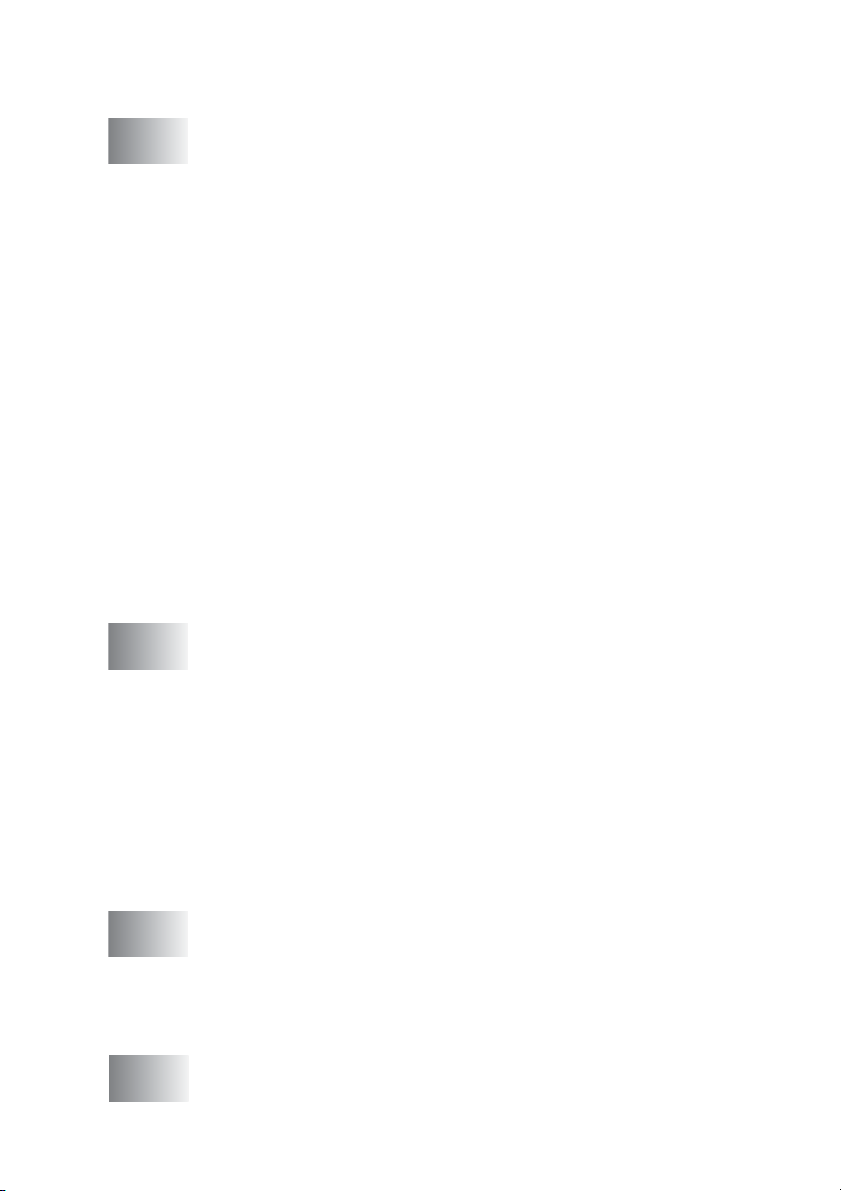
Innehållsförteckning
1
2
Inledning ...............................................................................1-1
Använda den här bruksanvisningen .................................1-1
Så här hittar du information ....................................1-1
Symboler i den här bruksanvisningen .................... 1-1
Maskinens delar och funktioner.................................. 1-2
Genomgång av kontrollpanelen........................................1-4
Bakgrundsfärg anger maskinens status .....................1-6
Om faxmaskiner ...............................................................1-8
Faxsignaler och handskakning...................................1-8
ECM (felkorrigeringsläge)...........................................1-9
Maskinanslutning ............................................................ 1-10
Anslutning av en extern telefon................................1-10
Anslutning av en extern telefonsvarare (TAD).......... 1-11
Tillvägagångssätt ................................................. 1-11
Anslutningar .........................................................1-12
Inspelning av meddelande på en extern
telefonsvararen.................................................1-13
Telefonväxelsystem (PBX).......................................1-14
Installation av maskinen i ett telefonväxelsystem
Extrafunktioner på telefonlinjen ................................1-14
Ladda papper och originaldokument .................................2-1
Om papper........................................................................ 2-1
Specifikationer för pappersfacken .............................. 2-1
Rekommenderat papper.............................................2-2
Välja rätt papper ......................................................... 2-3
Ladda papper ............................................................. 2-3
Ladda papper eller annat utskrivbart material i
pappersfacket..................................................... 2-3
Ladda papper eller annat utskrivbart material i
det manuella inmatningsfacket...........................2-6
Använda dokumentmataren ....................................... 2-8
......1-14
3
4
Skärmprogrammering (LCD) .............................................. 3-1
Användarvänlig programmering ....................................... 3-1
Funktionvalstabell....................................................... 3-1
Minneslagring ............................................................. 3-1
Programmeringsknappar .................................................. 3-2
Komma igång .......................................................................4-1
Grundinställningar ............................................................4-1
ix
Page 11
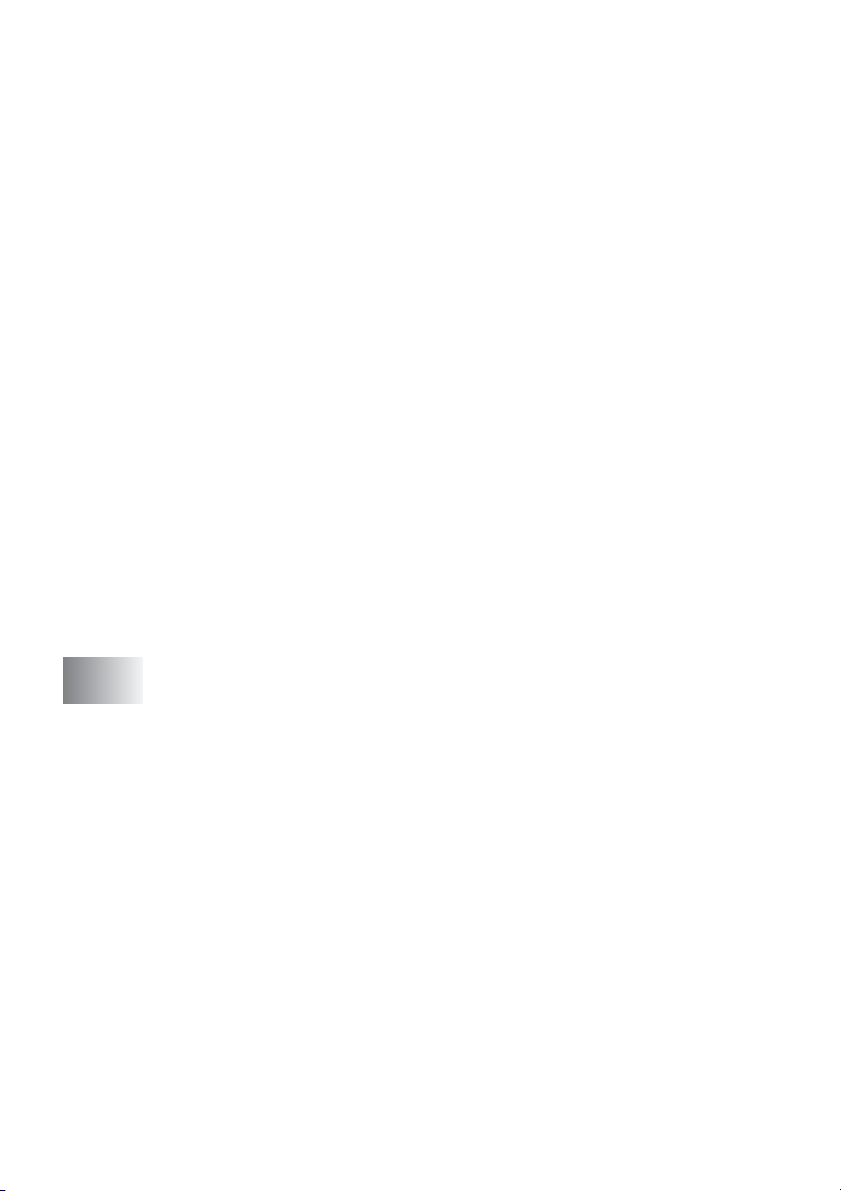
Inställning av språk.....................................................4-1
Inställning av datum och tid........................................4-1
Inställning av Fax-ID...................................................4-2
Inmatning av text....................................................4-3
Mellanslag ..............................................................4-3
Felkorrigering..........................................................4-4
Upprepning av bokstäver........................................ 4-4
Specialtecken och -symboler .................................4-4
Ställa in telefonledningens typ.................................... 4-5
Telefonväxel och överföring ...................................4-5
Grundinställning................................................................ 4-6
Inställning av lägesåtergång.......................................4-6
Inställning av papperstyp ............................................ 4-6
Inställning av pappersformat.......................................4-7
Inställning av ringvolym ..............................................4-8
Inställning av knappvolym...........................................4-8
Inställning av högtalarvolym ....................................... 4-9
Aktivering av sommartid .............................................4-9
Tonerbesparing........................................................... 4-9
Vilotid........................................................................4-10
Energisparfunktion....................................................4-11
Inställning av skärmkontrast.....................................4-11
Ställa in maskinens fack för kopiering ......................4-12
Ställa in maskinens fack för faxöverföring ................4-13
5
x
Inställning för mottagning ...................................................5-1
Grundläggande mottagningsfunktioner.............................5-1
Välja mottagningsläge ................................................5-1
Välja eller ändra mottagningsläge .......................... 5-2
Inställning av antal signaler .......................................5-3
Inställning av signaltid för Fax/Tel
(enbart Fax/Tel-läget).............................................5-4
Faxavkänning .............................................................5-5
Skriva ut en förminskad kopia av ett inkommande
fax (autoförminskning)............................................5-6
Mottagning till minnet.................................................. 5-7
Faxutskrift från minnet................................................5-8
Inställning av svärtningsgrad......................................5-8
Avancerad mottagning......................................................5-9
Användning av sidoapparat ........................................ 5-9
Endast för Fax/teleläge...............................................5-9
Använda en extern trådlös telefon ............................5-10
Byte av fjärrkoder......................................................5-10
Polling.......................................................................5-11
Page 12
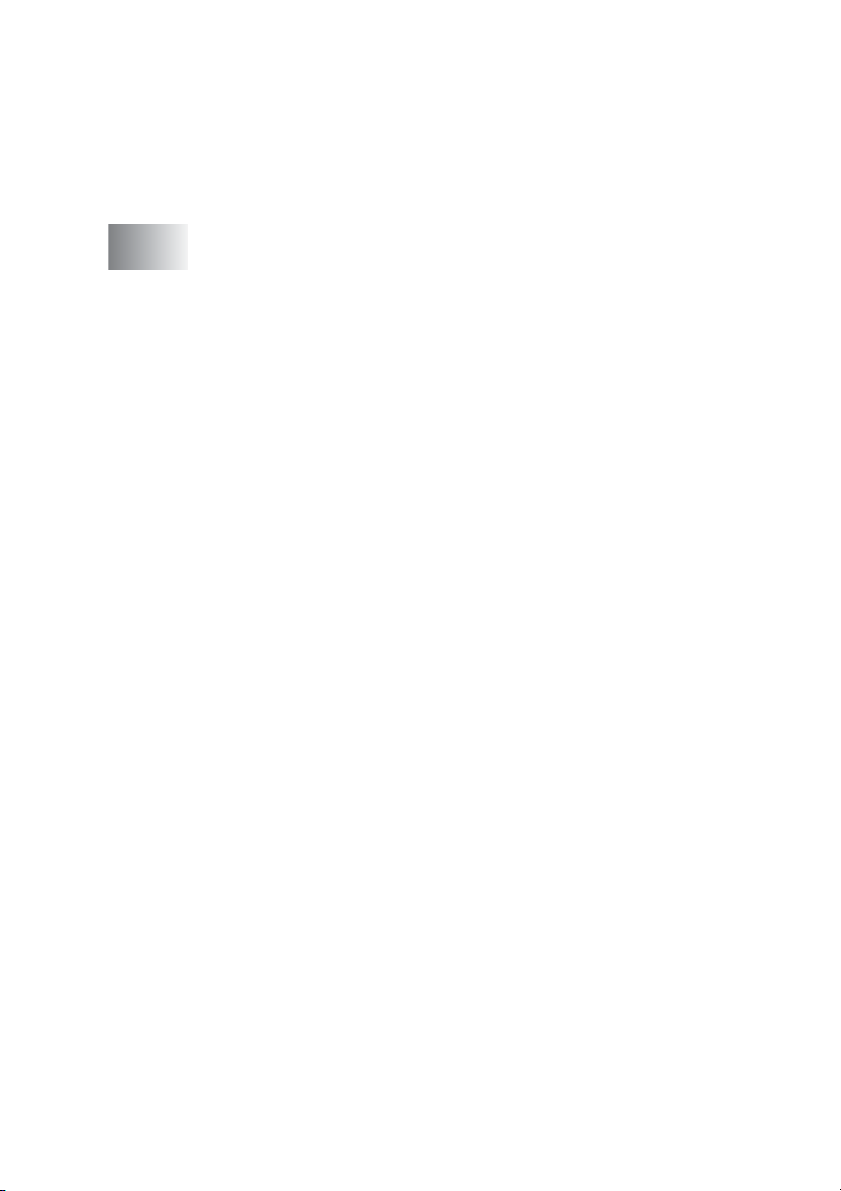
Säkrad polling.......................................................5-11
Inställning inför mottagning av polling (Standard)
Inställning inför polling från en annan fax
med lösenord....................................................5-12
Inställning inför fördröjd polling från annan fax
Sekventiell polling.....................................................5-13
..... 5-11
........ 5-12
6
Inställning för sändning ......................................................6-1
Aktivering av Fax-läget.....................................................6-1
Uppringning ......................................................................6-1
Manuell uppringning ................................................... 6-1
Uppringning med snabbvalsnummer..........................6-2
Uppringning med kortnummer....................................6-2
Sök .............................................................................6-3
Att sända ett fax................................................................6-3
Manuell överföring......................................................6-3
Automatisk överföring.................................................6-4
Minnet är fullt.............................................................. 6-4
Faxsändning efter ett samtal ...................................... 6-4
Grundläggande sändningsfunktioner................................ 6-5
Sända fax med flera inställningar ............................... 6-5
Kontrast ......................................................................6-5
Faxupplösning ............................................................6-6
Manuell och automatisk återuppringning med fax........ 6-7
Dubbel åtkomst .......................................................... 6-7
Realtidsöverföring.......................................................6-8
Kontrollera jobbstatus................................................. 6-9
Ångra ett pågående faxjobb ....................................... 6-9
Ångra ett schemalagt jobb..........................................6-9
Avancerad sändning.......................................................6-10
Utforma elektroniskt försättsblad..............................6-10
Utforma egna meddelanden .................................6-11
Försättsblad enbart för nästa fax.......................... 6-12
Sänd alltid elektroniskt försättsblad ...................... 6-13
Använda ett standardutformat försättsblad............... 6-13
Gruppsändning .........................................................6-14
Internationellt läge....................................................6-16
Fördröjd Fax.............................................................6-17
Fördröjd gruppsändning ........................................... 6-18
Inställning för sändning med polling ......................... 6-18
Säker mottagning .....................................................6-20
Inprogrammering av lösenord ..............................6-20
Aktivera säker mottagning....................................6-21
Avaktivera säker mottagning................................6-21
xi
Page 13

7
Automatisk uppringning och uppringningsalternativ ......7-1
Lagring av nummer för snabb uppringning ....................... 7-1
Lagring av snabbvalsnummer.....................................7-1
Lagring av kortnummer...............................................7-3
Ändring av snabbvals- och kortnummer .....................7-4
Skapa grupper för gruppsändning .............................. 7-5
Uppringning ...................................................................... 7-6
Åtkomstkoder och kreditkortsnummer........................7-6
Paus ...........................................................................7-7
Telefon (röst) ....................................................................7-8
Uppringning för telefonsamtal..................................... 7-8
Bruk av extern telefon.................................................7-8
8
9
10
Fjärralternativ för fax ...........................................................8-1
Programmering av nummer för faxvidaresändning
Inställning av faxlagring ..............................................8-2
Inställning av fjärråtkomstkod...........................................8-3
Fjärråtkomst......................................................................8-4
Använda fjärråtkomstkod ............................................ 8-4
Fjärrkommandon.........................................................8-5
Hämta faxmeddelanden..............................................8-6
Byta nummer för faxvidaresändning ...........................8-6
Utskrift av rapporter ............................................................9-1
Fax- och journalställningar................................................9-1
Inställning av överföringsrapporten............................. 9-1
Inställning av journalperiod.........................................9-2
Utskrift av rapporter ....................................................9-3
Skriva ut en rapport ................................................9-3
Kopiering ............................................................................10-1
Använda maskinens kopieringsfunktion .........................10-1
Aktivering av kopieringsläget....................................10-1
Kopiering av en sida .................................................10-2
Flera kopior...............................................................10-2
Minnet är fullt ............................................................10-3
Använda kopieringsknapparna
(tillfälliga inställningar) .................................................10-4
Enlarge/Reduce........................................................10-5
Quality (dokumenttyp)...............................................10-7
Contrast ....................................................................10-8
Options.....................................................................10-9
N på 1-kopia (Sidlayout).....................................10-10
Sortera kopior.........................................................10-12
........8-1
xii
Page 14
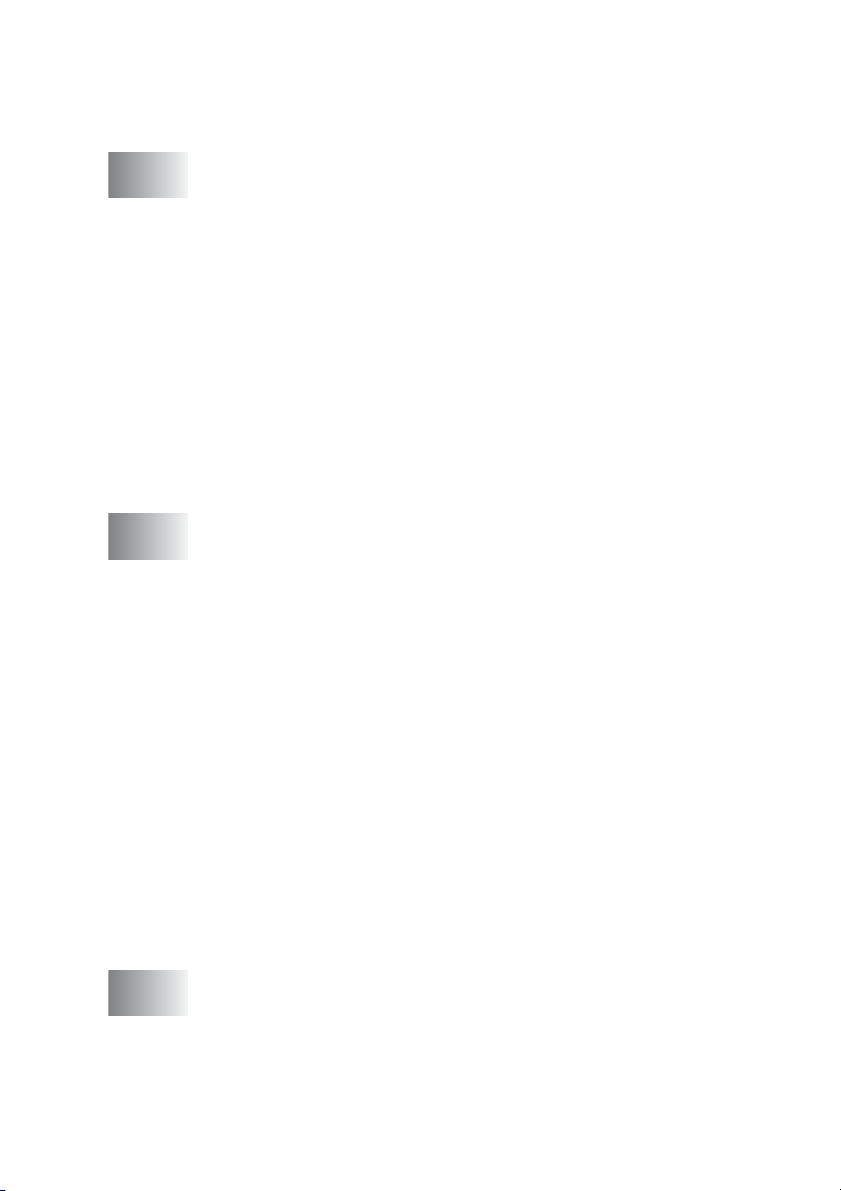
Byte av grundinställning för kopiering...........................10-13
Kvalitet....................................................................10-13
Kontrast .................................................................. 10-13
11
12
Viktig information ..............................................................11-1
IEC 60825-specifikation............................................ 11-1
Laserdiod..............................................................11-1
Varning ................................................................. 11-1
För Finland och Sverige ........................................... 11-2
Att tänka på för din säkerhet.....................................11-2
Frånkoppling.............................................................11-2
LAN-anslutning.....................................................11-2
Meddelande om överensstämmelse med direktiv
från International E
Radiostörningar (endast 220-240V-modell)..............11-3
Säkerhetsföreskrifter ......................................................11-4
Varumärken....................................................................11-6
Maskintransport .............................................................11-6
Felsökning och rutinunderhåll .........................................12-1
Felsökning ......................................................................12-1
Felmeddelanden....................................................... 12-1
Originaldokument fastnar .........................................12-4
Papper fastnar .......................................................... 12-5
Driftsproblem ..........................................................12-11
Förbättra utskriftskvaliteten ....................................12-15
Kompatibilitet .......................................................... 12-18
Packning och transport av maskinen............................12-19
Rutinunderhåll .............................................................. 12-22
Rengöring av skanner ............................................ 12-22
Rengöring av skrivare............................................. 12-23
Rengöring av trumma............................................. 12-24
Byte av tonerkassett ............................................... 12-25
Så här byter du tonerkassett .................................. 12-26
Byte av trumma ......................................................12-30
Trumräknare...........................................................12-33
Sidräknare..............................................................12-33
NERGY STAR
®
..........................11-3
13
Tillbehör ..............................................................................13-1
Minneskort......................................................................13-1
Installation av minneskort.........................................13-2
Nätverkskort (LAN).........................................................13-4
Att tänka på före installationen.................................13-5
Steg 1: Installation av maskinvara............................13-6
xiii
Page 15
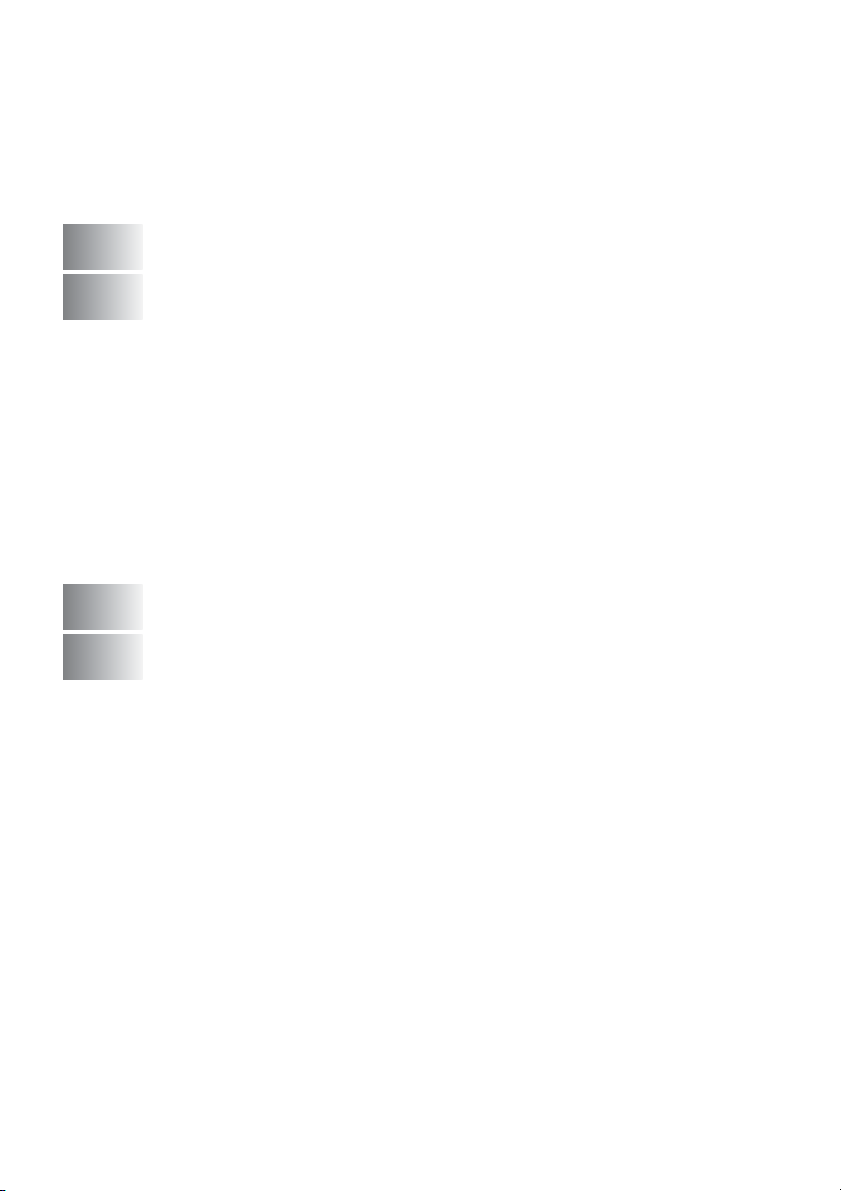
Steg 2: Ansluta NC-9100h till 10BASE-T eller
100BASE-TX Ethernet-nätverk med en oskärmad
partvinnad kabel...................................................13-8
Kontrollampa ........................................................13-9
Testknapp.............................................................13-9
Pappersfack 2.........................................................13-10
O
S
R
F
Ordlista ................................................................................O-1
Specifikationer .................................................................... S-1
Produktbeskrivning .......................................................... S-1
Allmänt............................................................................. S-1
Papper............................................................................. S-2
Kopiering.......................................................................... S-2
Fax................................................................................... S-3
Skanner ........................................................................... S-4
Skrivare............................................................................ S-5
Gränssnitt ........................................................................ S-5
Datorkrav ......................................................................... S-6
Tillbehör ........................................................................... S-7
Nätverkskort (LAN) (NC-9100h) ...................................... S-8
Register ................................................................................ R-1
Fjärråtkomstkort ..................................................................F-1
xiv
Page 16
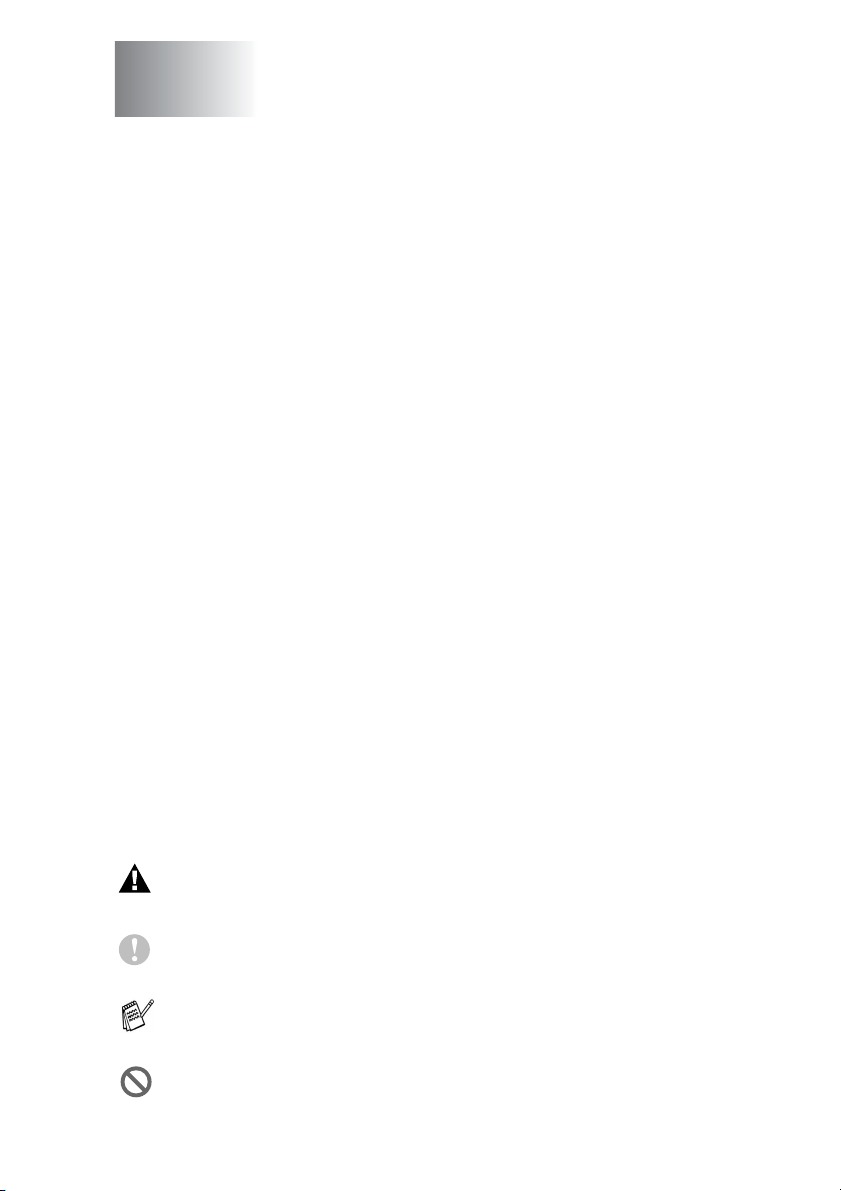
1
Inledning
Använda den här bruksanvisningen
Tack för ditt köp av den här multifunktionsmaskinen från Brother.
MFC-8220 är enkel att använda. Textmeddelanden på
LCD-skärmen talar om hur du programmerar de olika funktionerna.
För att få ut det mesta av maskinen bör du dock läsa igenom den här
bruksanvisningen.
Så här hittar du information
Samtliga huvudrubriker och underrubriker finns i innehållsförteckningen. Du hittar information om en specifik funktion med
hjälp av registret längst bak i den här bruksanvisningen.
Symboler i den här bruksanvisningen
Den här bruksanvisningen innehåller specialsymboler som gör dig
uppmärksam på varningar, viktig information eller förebyggande
åtgärder du måste vidta. För att göra det enklare för dig använder vi
speciella typsnitt och visar flera av de meddelanden som
förekommer på LCD-skärmen.
Fet stil Text med fet stil motsvarar specifika knappar på
maskinens kontrollpanel.
Kursiv stil
Courier New
Varningar meddelar dig hur du ska göra för att undvika möjlig
personskada.
Procedurer du måste följa eller undvika för att inte orsaka
eventuell skada på maskinen.
Information om hur du agerar i en viss situation eller hur du kan
använda aktuell funktion tillsammans med andra funktioner.
Felaktig inställning av enheter och funktioner som inte är
kompatibla med maskinen.
Text med kursiv stil gör dig uppmärksam på en
viktig punkt eller hänvisar dig till ett annat avsnitt.
Maskinens LCD-skärmtext visas på skärmen
med typsnittet Courier New.
INLEDNING 1 - 1
Page 17
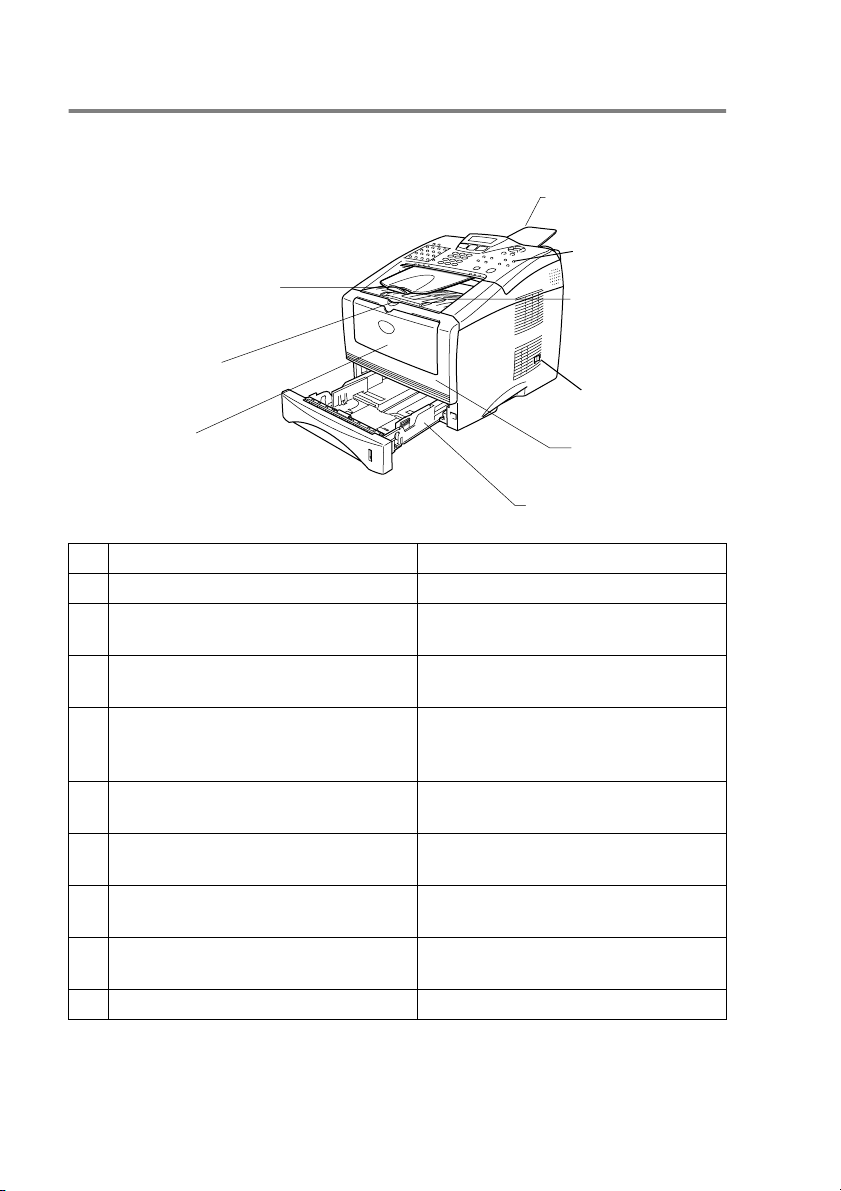
Maskinens delar och funktioner
■
Sedd framifrån
3 Dokumentmatarens stöd
för dokumentutmatning
2 Öppningsknapp
för den främre
luckan
4 Dokumentmatarens
dokumentstöd
5 Kontrollpanel
Stödflik med
6
förlängning för
utmatningsfack
(text nedåt)
7 Strömbrytare
1 Manuellt
inmatningsfack
8 Den främre luckan
9 Pappersfack (fack 1)
Nr. Namn Beskrivning
1 Manuellt inmatningsfack Ladda papper här.
2 Öppningsknapp för den främre
luckan
3 Dokumentmatarens stöd för
Tryck på den för att öppna den
främre luckan.
Originaldokumenten matas ut här.
dokumentutmatning
4 Dokumentmatarens dokumentstöd Placera originaldokumentet här om
du avser att använda
dokumentmataren.
5 Kontrollpanel Bruka maskinen med hjälp av
knapparna och skärmen.
6 Stödflik med förlängning för
utmatningsfack (text nedåt)
Vik ut fliken för att hålla utmatade
papper på plats.
7 Strömbrytare Starta eller stäng av maskinen med
den här knappen.
8 Den främre luckan Öppna den för att installera
tonerkassett eller trumma.
9 Pappersfack (fack 1) Ladda papper här.
1 - 2 INLEDNING
Page 18
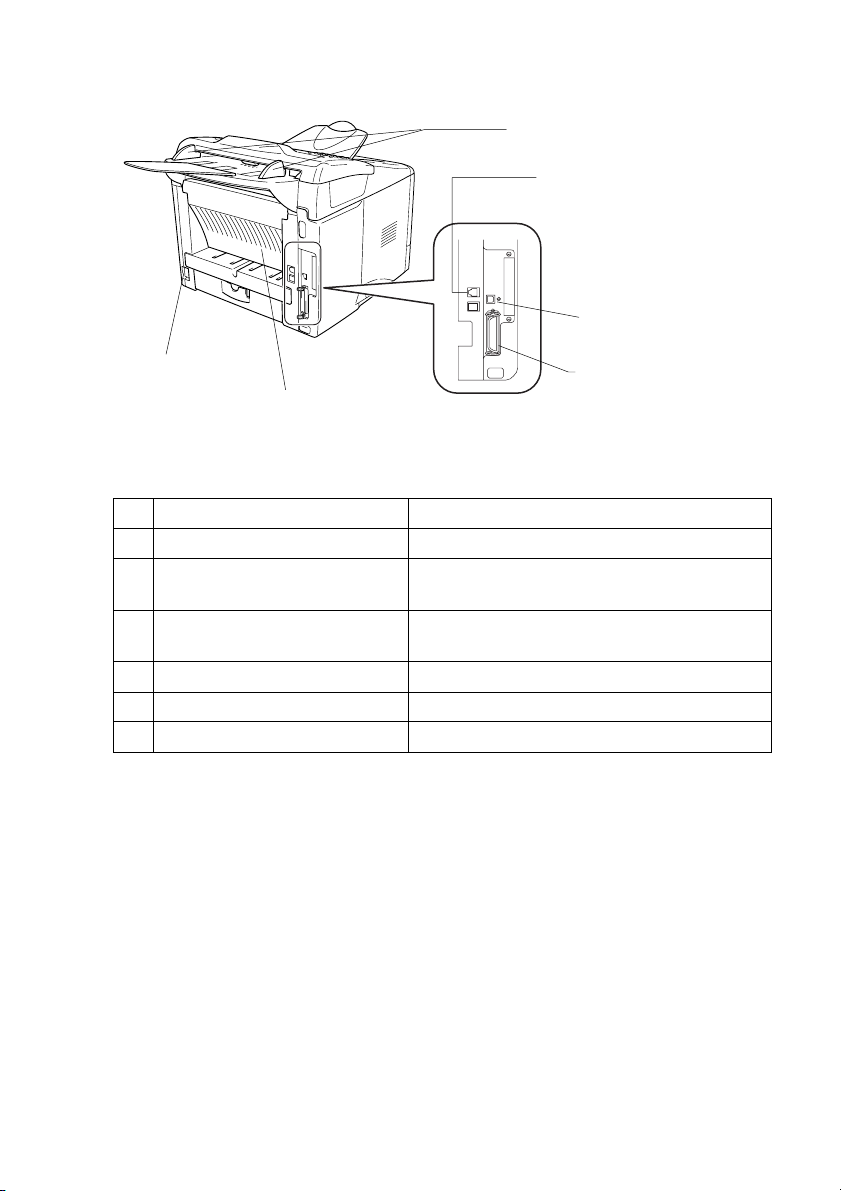
■
Sedd bakifrån
12 Pappersguider
13 Telefonuttag
14 Uttag för
USB-kabel
10 Uttag för
nätkabel
11 Bakre
utmatningsfack
(texten uppåt)
15 Uttag för
parallellkabel
Nr. Namn Beskrivning
10 Uttag för nätkabel Anslut nätsladden till det här uttaget.
11 Bakre utmatningsfack
(texten uppåt)
Öppna facket när du laddar det manuella
inmatningsfacket med grovt papper.
12 Pappersguider Använd dessa för att anpassa maskinen till
aktuell dokumentbredd.
13 Telefonuttag Anslut den bifogade telefonsladden här.
14 Uttag för USB-kabel Anslut USB-kabeln här.
15 Uttag för parallellkabel Anslut parallellkabeln här.
INLEDNING 1 - 3
Page 19
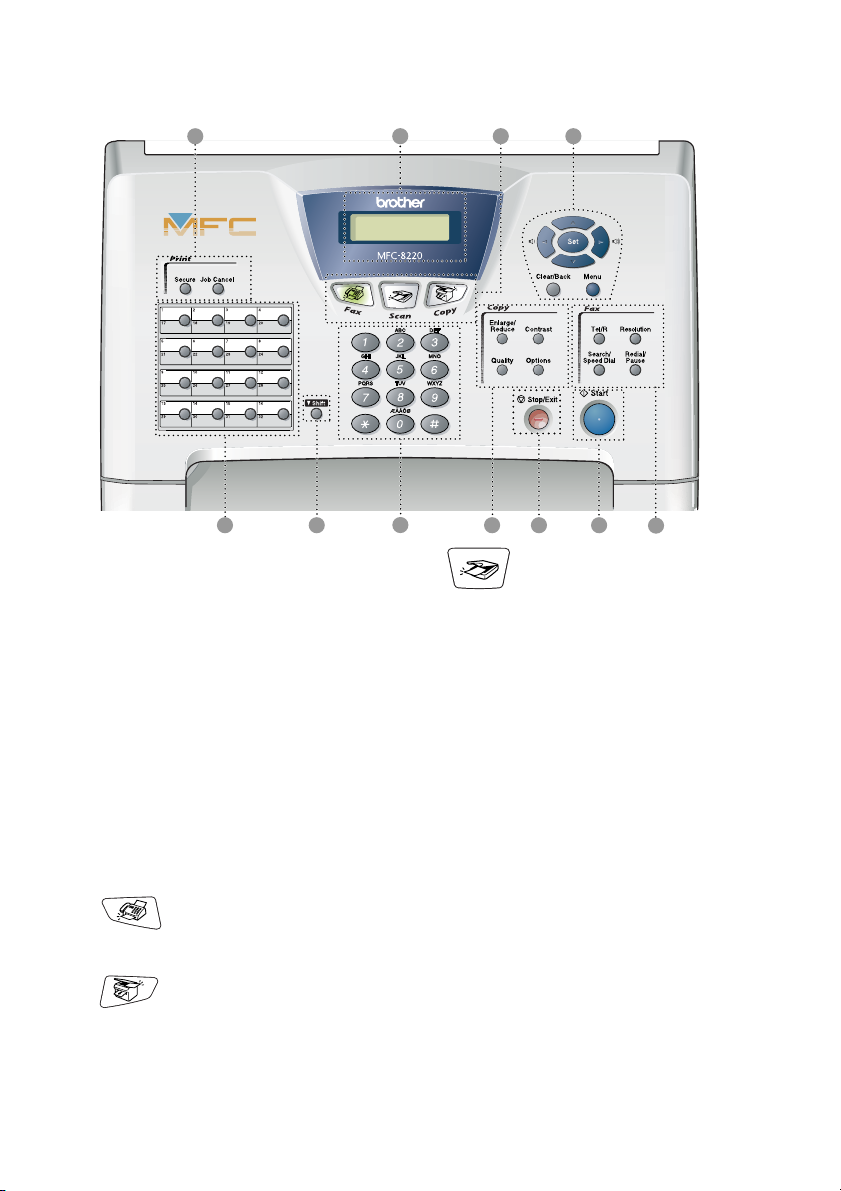
Genomgång av kontrollpanelen
1
Utskriftsknappar:
1
Secure
Med den här knappen kan du skriva
ut data från minnet om du uppger
ditt fyra tecken långa lösenord.
Job Cancel
Raderar data från skrivarens minne.
Flytande kristallskärm (LCD)
2
Visar meddelanden som hjälper dig
att ställa in och använda maskinen.
Lampan ändrar färg för att ange
maskinens status.
Lägesknappar:
3
Fax
Aktiverar faxläget.
2 3 4
1011
9
Scan
Aktiverar skannerläget.
(Se bruksanvisningen på
CD-skivan.)
Programmeringsknappar:
4
Menu
Med den här knappen kallar du upp
den meny som ska programmeras.
Set
Med den här knappar lagrar du dina
inställningar i maskinens minne.
Clear/Back
Med den här knappen kan du radera
inmatad data eller lämna en meny
via upprepade knapptryckningar.
6
78
5
Copy
Aktiverar kopieringsläget.
1 - 4 INLEDNING
Page 20
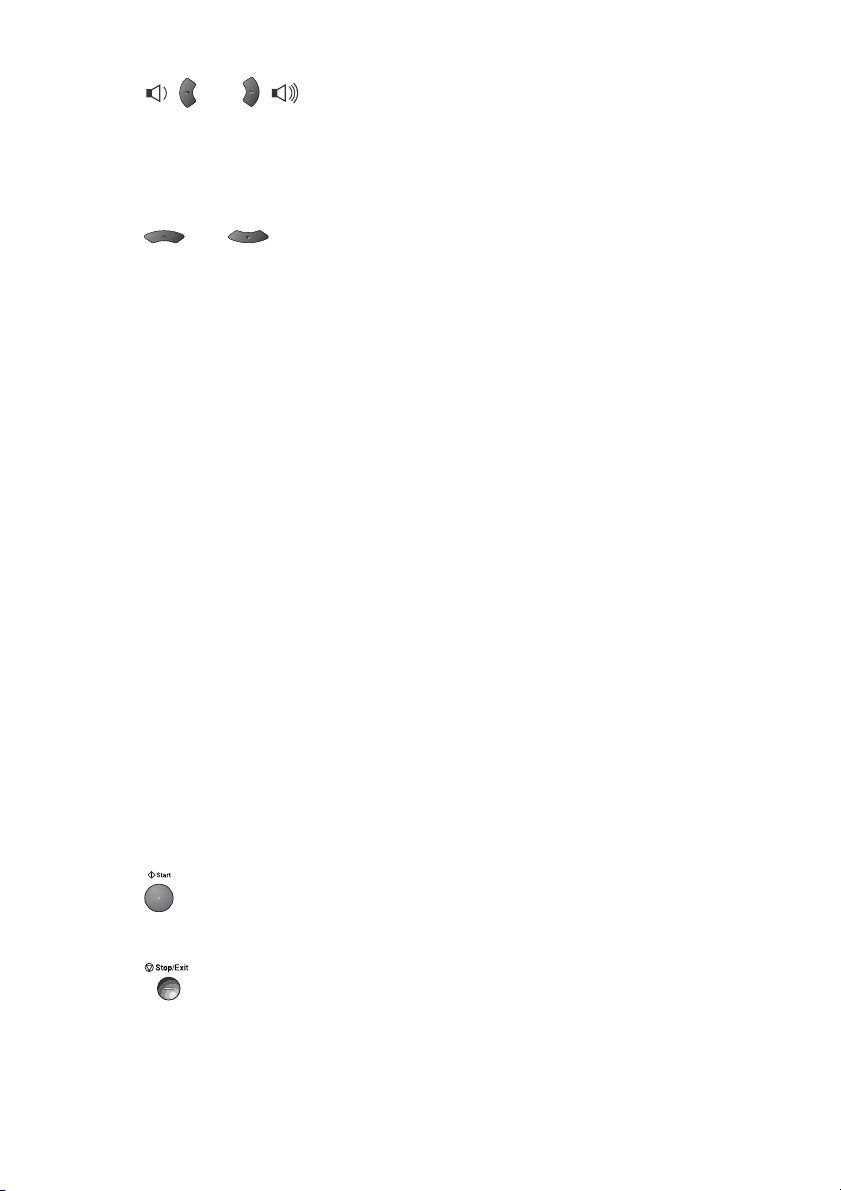
eller
Tryck för att gå till nästa eller
föregående meny.
Om du använder högtalaren när du
ringer upp kan du använda de här
knapparna för att justera volymen i
faxläget.
eller
Tryck för att gå igenom menyer och
alternativ.
Om du befinner dig i faxläget kan du
även använda de här knapparna för att
nummersöka namn på lagrade
nummer.
Fax- och telefonknappar:
5
Tel/R
Använd den här knappen för
telefonsamtal efter att ha lyft den
externa telefonluren vid F/T-signal, etc.
för att komma ut på en linje och/eller
ringa tillbaka till telefonisten eller
överföra ett samtal till en anknytning
som är kopplad till en telefonväxel.
Resolution
Ställer in upplösning inför sändning av
ett faxmeddelande.
Search/Speed Dial
Med den här knappen söker du
nummer i maskinens minne. Du kan
även slå nummer från minnet genom
att trycka på # och ett tresiffrigt nummer.
Redial/Pause
Med den här knappen slår du
automatiskt om det senast slagna
numret. Du kan även lägga in en paus i
nummer som slås automatiskt.
6
Start
Kopieringsknappar
8
(tillfälliga inställningar):
Enlarge/Reduce
Med den här knappen väljer du
skalförändring vid kopiering.
Contrast
Med den här knappen kan du göra
en ljusare eller mörkare kopia av ett
originaldokument.
Quality
Med den här knappen väljer du
kopieringskvalitet för aktuell
dokumenttyp.
Options
Med den här knappen kan snabbt
och enkelt välja tillfälliga
kopieringsinställningar.
Kombinerade siffer- och
9
bokstavsknappar
Med de här knapparna kan du slå
telefon- eller faxnummer eller mata
in information i maskinen.
Shift
0
Håll Shift-knappen nedtryckt för att
nå kortnummerminnet 17 till 32.
Snabbvalsknappar
A
Med de här 16 knapparna når du 32
lagrade faxnummer.
Med den här knappen börjar du sända
fax, kopiera eller skanna.
7
Stop/Exit
Med den här knappen avbryter du en
faxöverföring/kopiering/inläsning eller
lämnar menyn.
INLEDNING 1 - 5
Page 21
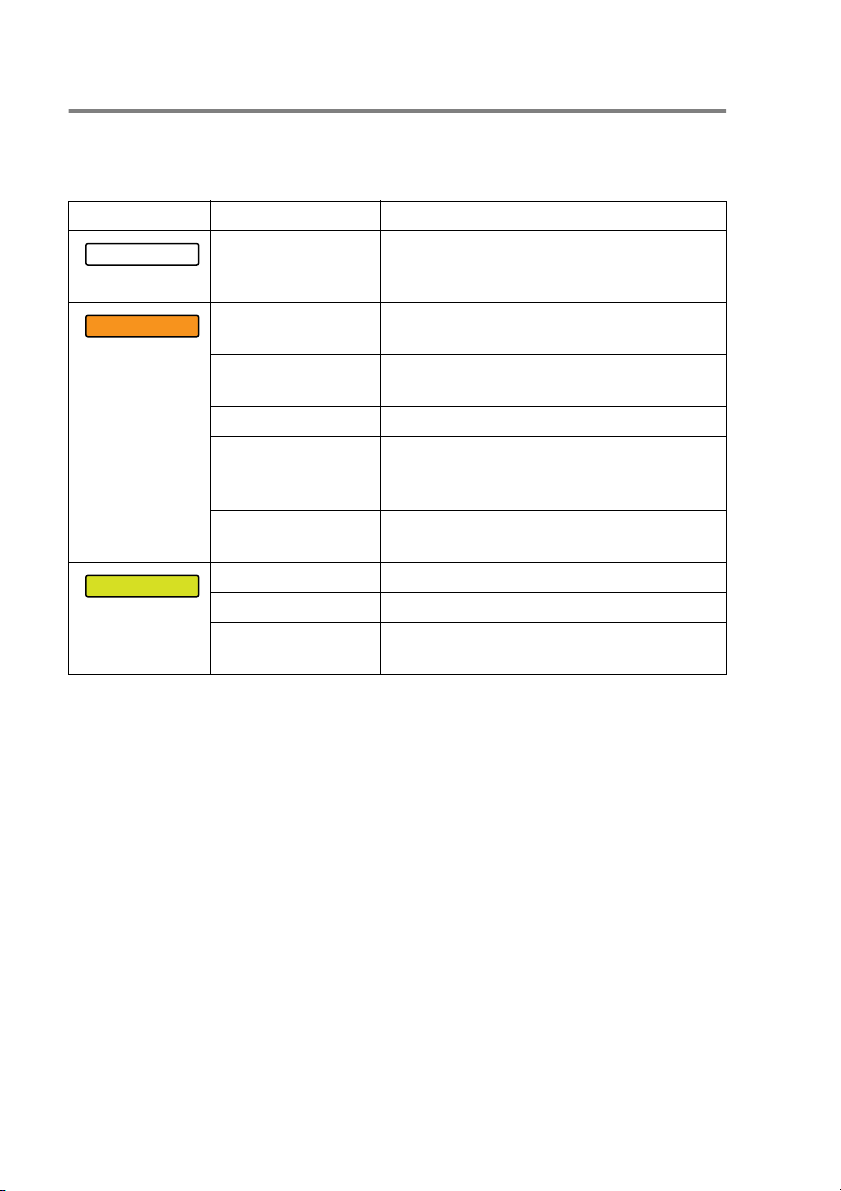
Bakgrundsfärg anger maskinens status
Lampan i skärmens bakgrund ändrar färg för att ange maskinens
status.
LCD MFC status Beskrivning
Viloläge Strömmen är bruten eller maskinen
Av
Orange
Grön
Startprocess Maskinen startas när du trycker på
Värmer upp från
viloläget
Meny aktiv Menyn kan användas.
Tar emot data från
datorn
Data förblir i
skrivarminnet
Värmer upp Maskinen värmer upp inför kopiering.
Beredskapsläge Maskinen kan användas.
Tar emot faxdata Maskinen tar emot faxdata, behandlar
befinner sig i viloläge.
strömbrytaren.
Maskinen värmer upp för utskrift i
viloläget.
Maskinen tar emot data från datorn,
behandlar data i minnet eller skriver ut
data.
Utskriftsdata förblir i maskinens minne.
data i minnet eller skriver ut data.
1 - 6 INLEDNING
Page 22
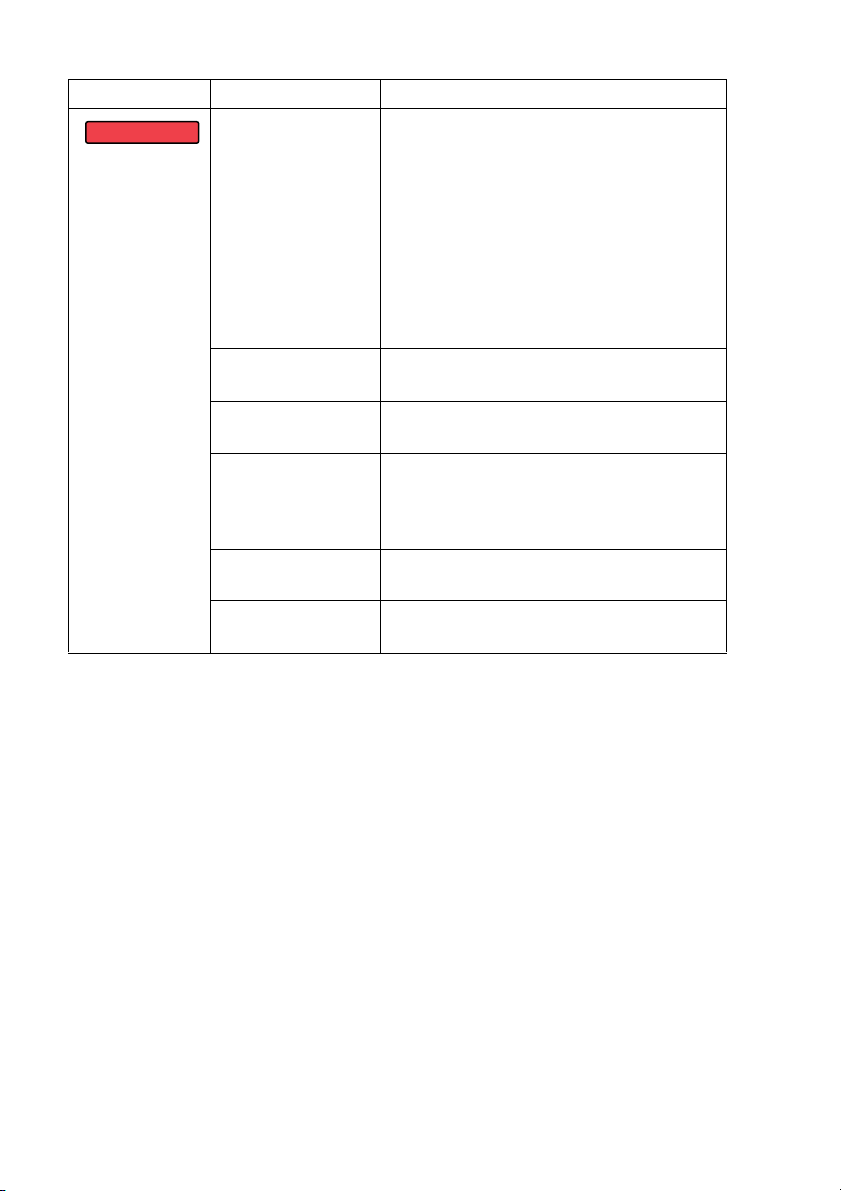
LCD MFC status Beskrivning
Servicefel Följ anvisningarna nedan.
Röd
Locket öppet Maskinens lock är öppet. Stäng locket.
Slut på toner Byt tonerkassett. (Se
Pappersproblem Ladda papper i facket eller avlägsna det
Minnet är slut Minnet är slut. (Se
Andra fel Läs skärmmeddelandet. (Se
1. Stäng av maskinen med
strömbrytaren.
2. Vänta några sekunder, starta
maskinen på nytt och försök att göra en
ny kopia.
Om det röda bakgrundsljuset inte
försvinner efter att du har startat maskinen
på nytt, ska du kontakta Brothers
återförsäljare eller Brother för service.
(Se Felmeddelanden på sidan 12-1.)
på sidan 12-25.)
papper som har fastnat. Läs
skärmmeddelandet. (Se Felsökning på
sidan 12-1.)
sidan 12-1.)
på sidan 12-1.)
Byte av tonerkassett
Felmeddelanden
Felsökning
på
INLEDNING 1 - 7
Page 23
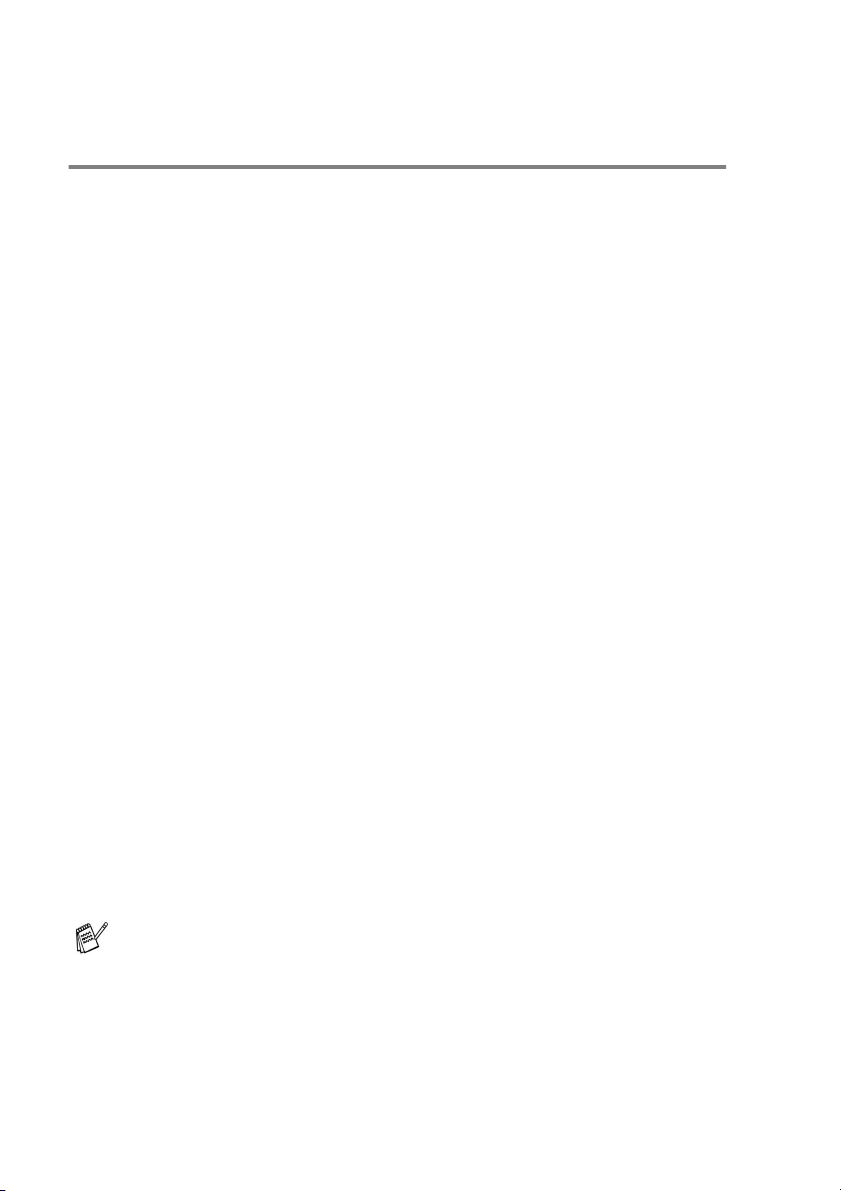
Om faxmaskiner
Faxsignaler och handskakning
När någon sänder ett faxmeddelande börjar faxmaskinen att avge
faxsignaler (CNG-signaler), dämpade signaler med 4 sekunders
mellanrum. Du hör dem när du slår ett nummer och trycker på
De fortsätter att ljuda i 60 sekunder efter att numret har slagits. Under
denna period måste den maskin som ringer upp ”skaka hand”, det vill
säga koppla ihop sig, med mottagaren.
Du sänder ut CNG-signaler över telefonlinjen varje gång du sänder
ett faxmeddelande automatiskt. Du lär dig snart att känna igen dessa
dämpade signaler när du svarar i telefonen, och kan därmed avgöra
om du har ett inkommande telefonsamtal eller faxmeddelande.
Den faxmaskin som tar emot ditt samtal sänder svarssignaler (höga,
skrapande ljud). Mottagaren sänder dessa signaler i 40 sekunder
samtidigt som meddelandet
Om din faxmaskin är inställd på
automatiskt att svara på varje samtal med dessa
mottagningssignaler. Även om den som ringer upp lägger på,
fortsätter din faxmaskin att sända signaler i 40 sekunder samtidigt
som meddelandet
avbryta överföringen.
Handskakningen mellan faxmaskiner är den tid under vilken
sändarens CNG-signaler och mottagarens signaler överlappar. Den
måste ges i minst 2 till 4 sekunder för att faxmaskinerna ska kunna
registrera hur det aktuella faxmeddelandet ska sändas och tas emot.
Handskakningen kan inte inledas förrän mottagaren svarar på det
inkommande samtalet. CNG-signalerna varar enbart i 60 sekunder
efter att numret har slagits. Det är därför viktigt att den faxmaskin
som tar emot meddelandet svarar på så få signaler som möjligt.
Mottagning
Mottagning
Endast fax
visas. Tryck på
visas på skärmen.
kommer den
Stop/Exit
Start
för att
.
Om du har en extern telefonsvarare (TAD) kopplad till din
faxlinje avgör TAD hur många signaler som ska tas emot innan
den svarar.
Ge speciellt akt på anvisningarna i det här kapitlet om hur man
kopplar in en telefonsvarare. (Se
telefonsvarare (TAD)
1 - 8 INLEDNING
på sidan 1-11.)
Anslutning av en extern
Page 24
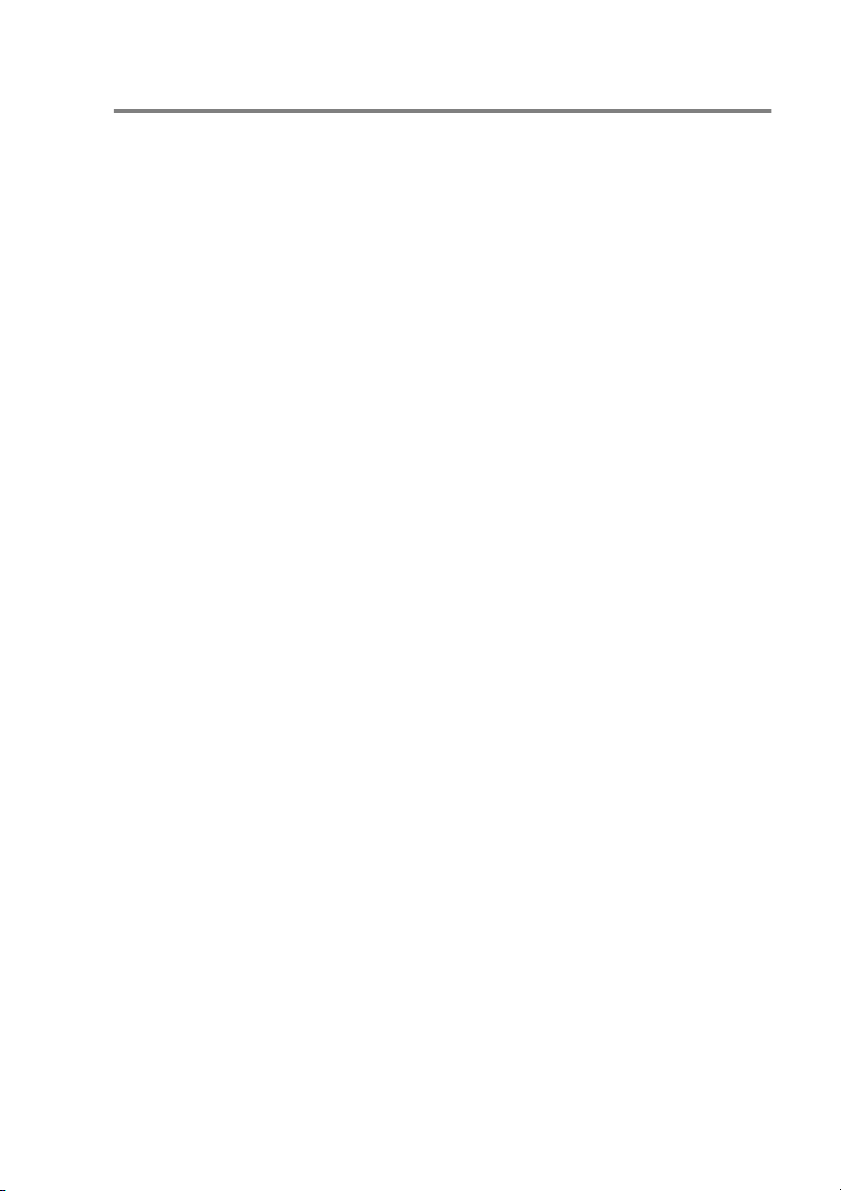
ECM (felkorrigeringsläge)
Felkorrigeringsläget (ECM) tillförsäkrar felfri faxöverföring vid
sändning/mottagning. Om ett fel uppstår under överföringen sänder
maskinen om de sidor som omfattas av felet. ECM-överföring är
endast möjlig mellan två faxmaskiner som är utrustade med
ECM-funktionen. Om detta är fallet kontrolleras och felkorrigeras
dina inkommande och utgående faxmeddelanden kontinuerligt.
Det måste finnas tillräcklig med ledig minneskapacitet för att
maskinen ska kunna utföra den här uppgiften.
INLEDNING 1 - 9
Page 25
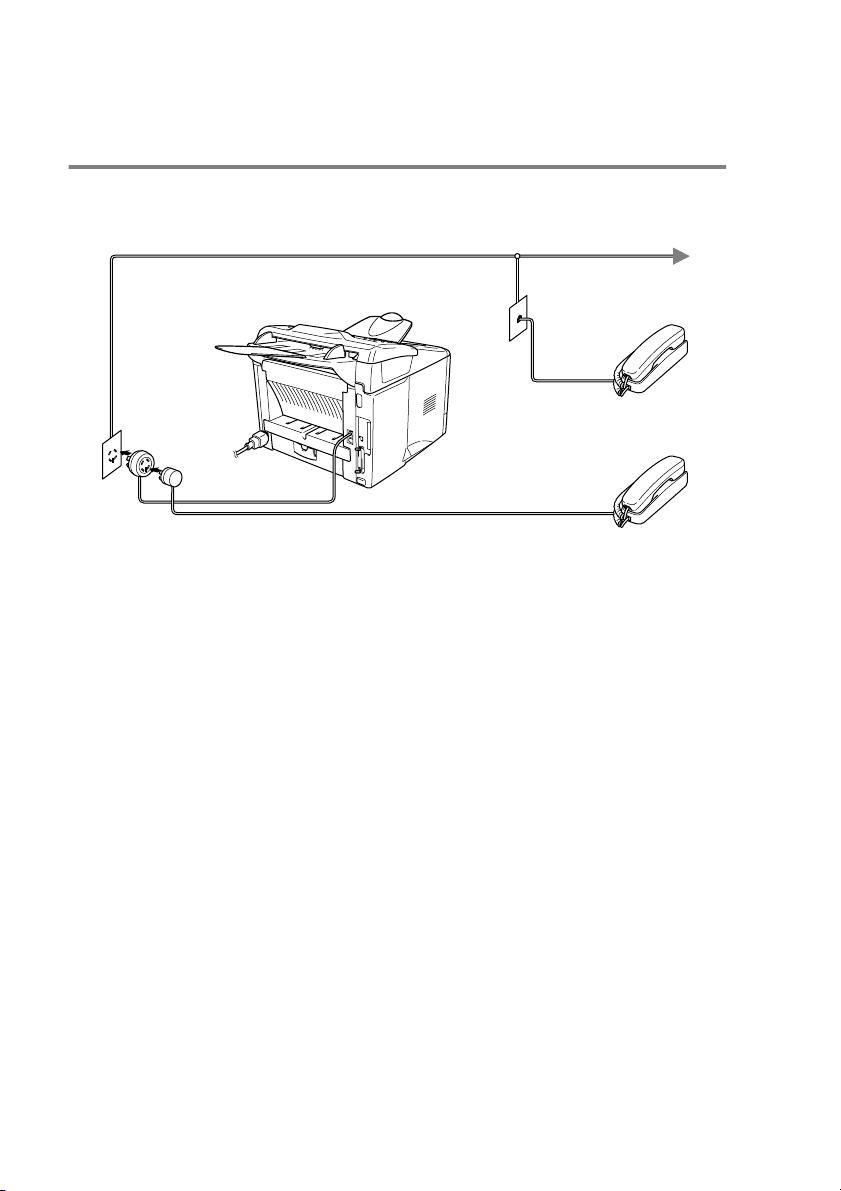
Maskinanslutning
Anslutning av en extern telefon
Maskinen har ingen telefonlur, men du kan direktansluta en extern
telefon (eller telefonsvarare) till telefonlinjen på nedan angivet sätt.
Sidoapparat
Telefon
Extern
Telefon
Meddelandet
Telefon
visas på skärmen när den här telefonen
(eller telefonsvararen) används.
1 - 10 INLEDNING
Page 26

Anslutning av en extern telefonsvarare (TAD)
Tillvägagångssätt
Du kan välja att ansluta en extern telefonsvarare. Om du har en
extern telefonsvarare (TAD) kopplad till samma telefonlinje som
maskinen kommer din telefonsvarare att svara på alla inkommande
samtal. Maskinen ”lyssnar” efter CNG-signaler. Om sådana
föreligger tar maskinen över och tar emot faxmeddelandet i fråga.
Om den inte hör några CNG-signaler besvarar den inte samtalet,
vilket innebär att den som ringer upp kan lämna meddelanden på
vanligt sätt till telefonsvararen.
Telefonsvararen måste svara inom fyra signaler (vi rekommenderar
att du ställer in telefonsvararen på två signaler). Maskinen kan inte
höra CNG-signaler förrän telefonsvararen har svarat på samtalet,
vilket innebär att det bara finns utrymme för 8-10 sekunders
”handskakning” med CNG-signal om du ställer in fyra signaler. Följ
noga anvisningarna i den här bruksanvisningen om hur man spelar
in meddelanden på telefonsvararen. Använd inte en
avgiftsbesparande inställning för antalet signaler med
telefonsvararen om denna är inställd på fler än fem signaler.
Reducera inställningen för den externa telefonsvararens
signalfördröjning om inte maskinen kan ta emot alla
faxmeddelanden.
INLEDNING 1 - 11
Page 27
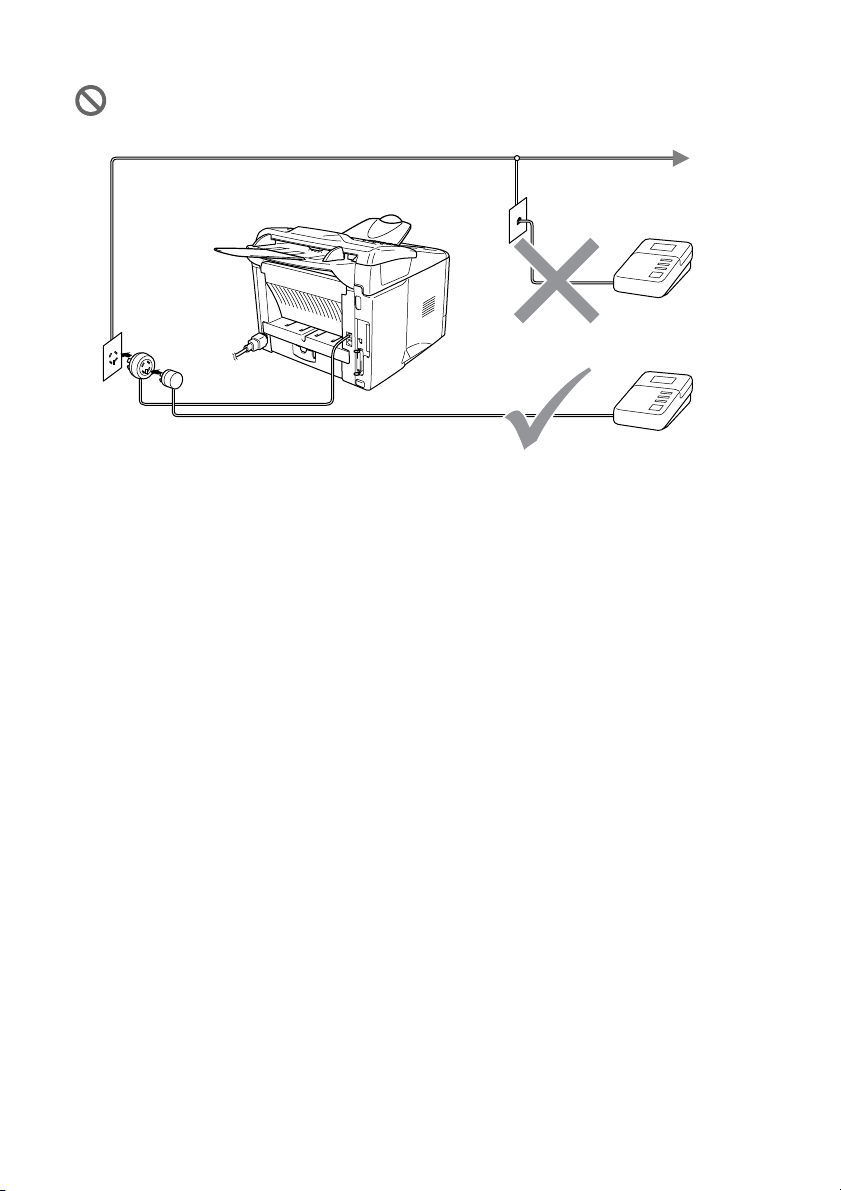
Anslut inte en telefonsvarare någon annanstans på samma
telefonlinje.
Anslutningar
Extern TAD måste anslutas enligt ovan.
1
Ställ in den externa telefonsvararen på en eller två signaler.
(Inställningar för signalfördröjning gäller inte.)
2
Spela in ett meddelande på telefonsvararen.
3
Ställ in telefonsvararen på att ta emot samtal.
4
Ställ in mottagningsläget på
Välja mottagningsläge
(Se
Ext:Tel/Tad
på sidan 5-1.)
.
TAD
TAD
1 - 12 INLEDNING
Page 28
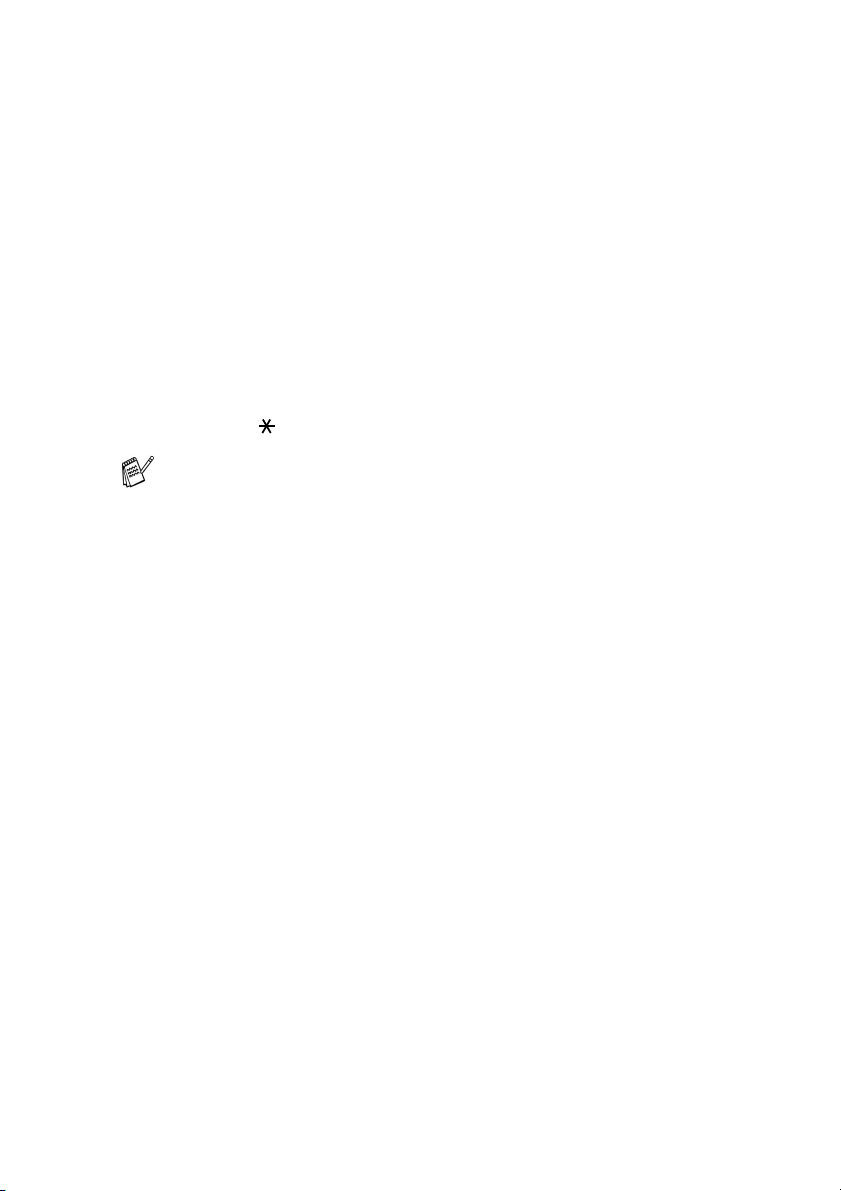
Inspelning av meddelande på en extern telefonsvararen
Ge akt på inläsningstiden för det här meddelandet. Meddelandets
utformning avgör hur maskinen tar emot fax manuellt och
automatiskt.
1
Låt meddelandet föregås av fem sekunders tystnad (så att
faxmaskinen kan registrera anropssignalen innan meddelandet
börjar).
2
Meddelandet bör inte vara längre än 20 sekunder.
3
Avsluta det 20 sekunder långa meddelandet genom att ange din
fjärråtkomstkod för de personer som sänder faxmeddelanden
manuellt. Ett exempel:
”Lämna ett meddelande efter tonen eller sänd ett fax genom att
trycka på 51 och Start.”
Eftersom maskinen inte kan registrera faxsignaler samtidigt
med höga röster, rekommenderar vi att du inleder meddelandet
med fem sekunders tystnad. Du kan givetvis läsa in ett
meddelande utan denna paus, men om maskinen får
svårigheter att ta emot meddelanden bör du lägga in den tysta
perioden på nytt.
INLEDNING 1 - 13
Page 29
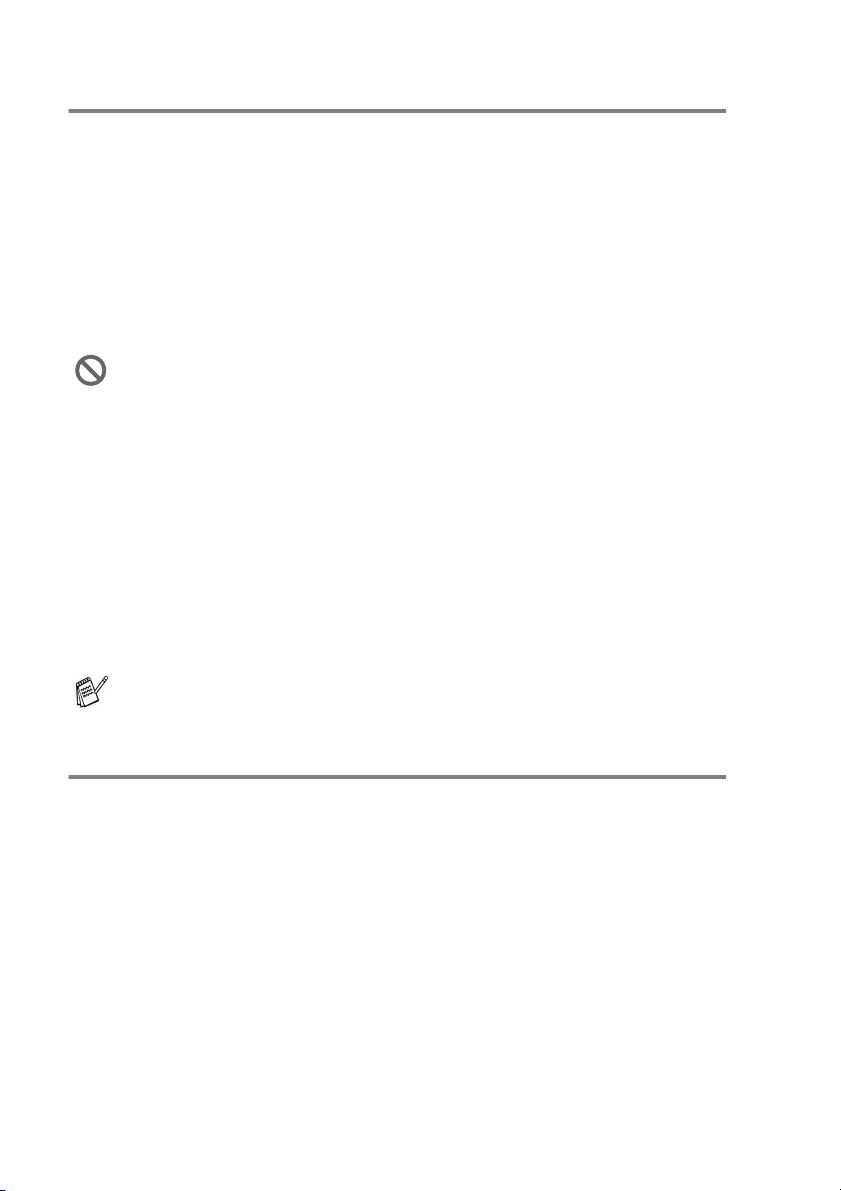
Telefonväxelsystem (PBX)
De flesta kontor använder ett centralt telefonsystem. Det går i regel
relativt enkelt att ansluta maskinen till ett centralt system eller en
telefonväxel (företagsväxel), men vi rekommenderar att du kontaktar
det bolag som installerat ditt telefonsystem och ber om hjälp med
detta. Maskinen bör ligga på en egen linje.
Om maskinen ansluts till ett telefonväxelsystem ska du kontrollera
att detta sker på den sista linjen i systemet. Detta förhindrar att
maskinen aktiveras varje gång ett telefonsamtal tas emot.
Den här maskinen måste i likhet med alla andra faxmaskiner
anslutas till ett tvåtrådigt system. Om aktuell linje har mer än två
trådar kan inte maskinen anslutas på rätt sätt.
Installation av maskinen i ett telefonväxelsystem
1
Under vissa förhållanden fungerar eventuellt inte maskinen
tillsammans med en telefonväxel. Eventuella problem bör i
första hand rapporteras till det företag som handhar din
telefonväxel (PBX).
2
Om alla inkommande samtal besvaras av en telefonist bör du
välja mottagningsläget
inledningsvis betraktas som telefonsamtal.
Manuell
. Alla inkommande samtal bör
Om du installerar maskinen i ett telefonväxelsystem, måste du
ställa in
Välj linjetyp
Televäxel (PBX)
på
Menu, 0, 4
(
Extrafunktioner på telefonlinjen
Extrafunktioner som Voice Mail, telefonkö, telefonkö/
nummerpresentation, nummerpresentation, RingMaster,
telefonsvarare, larmsystem eller någon annan tillvalsfunktion på
telefonlinjen kan den störa maskinens normala funktioner. (Se
Driftsproblem
1 - 14 INLEDNING
på sidan 12-11.)
).
Page 30
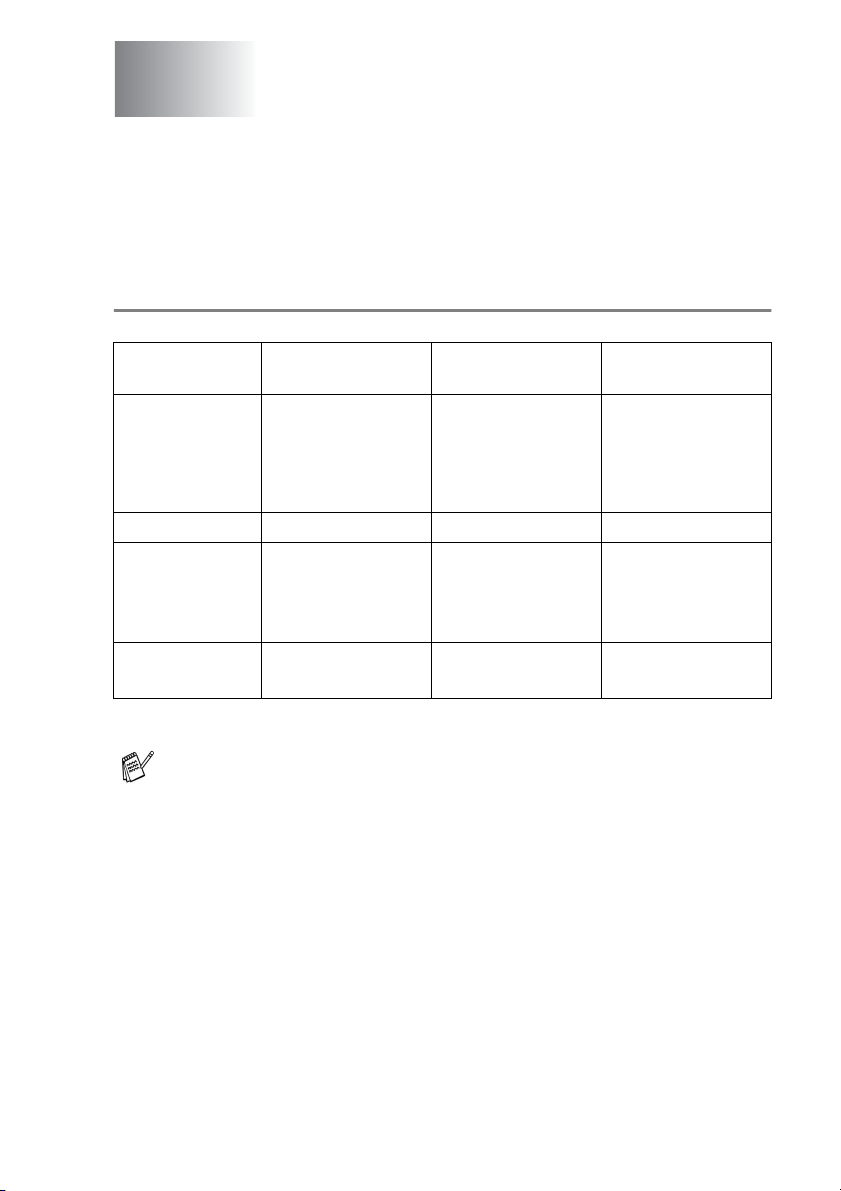
2
Ladda papper och
originaldokument
Om papper
Specifikationer för pappersfacken
Manuellt
inmatningsfack
Papperstyper Vanligt papper,
brevpapper,
återvunnet papper,
kuvert, etiketter
och OH-film
Vikt 60 till 161 g/m
Format Bredd:
69,8 till 220 mm
Höjd:
116 till 406,4 mm
Antal ark Ett ark 250 ark
* Upp till 10 ark
Pappersfack Nedre extrafack
Vanligt papper,
återvunnet papper
och OH-film
2
60 till 105 g/m
A4, Letter, Legal,
B5 (ISO),
Executive, A5, A6,
B6 (ISO)
(80 g/m
*
2
)
Vanligt papper,
återvunnet papper
och OH-film
2
60 till 105 g/m
A4, Letter, Legal,
B5 (ISO),
Executive, A5, B6
(ISO)
250 ark
(80 g/m2)
Avlägsna varje utskrift på OH-film i takt med att de matas ut ur
maskinen.
*
2
LADDA PAPPER OCH ORIGINALDOKUMENT 2 - 1
Page 31

Rekommenderat papper
Vanligt papper: Xerox Premier 80 g/m
Xerox Business 80 g/m
Mode DATACOPY 80 g/m
IGEPA X-Press 80 g/m
Återvunnet
Xerox Recycled Supreme
2
2
2
2
papper:
OH-film: 3M CG 3300
Etiketter: Avery laser label L7163
■
Vi rekommenderar att du provar dig fram innan du köper en större
mängd papper.
■
Använd papper som är lämpligt för vanlig kopiering.
■
Använd papper som är 75 till 90 g/m2.
■
Använd neutralt papper. Använd inte surt eller alkaliskt papper.
■
Använd inte papper med skrovlig yta.
■
Använd papper med en fukthalt som ligger runt 5 %.
Försiktig
Använd inte bläckstrålepapper. Det kan orsaka pappersstopp och
skada maskinen.
Utskriftskvaliteten beror på papperstyp och tillverkare.
Välkommen att besöka http://solutions.brother.com
av rekommendationer om papper som kan användas
tillsammans med MFC-8220.
2 - 2 LADDA PAPPER OCH ORIGINALDOKUMENT
och ta del
Page 32

Välja rätt papper
Prova dig fram (speciellt om du använder ovanliga pappersformat
eller papperstyper) innan du köper några större mängder papper.
■
Du riskerar att skada maskinen om du använder delvist använda
etiketter.
■
Undvik bestruket papper, till exempel vinyl.
■
Undvik förtryckt/starkt texturerat papper eller papper med
graverade brevhuvud.
Du uppnår bästa resultat om du använder rekommenderat papper,
speciellt om du använder vanligt papper eller OH-film. Kontakta sin
försäljningsrepresentant eller maskinens återförsäljare för ytterligare
pappersspecifikationer.
■
Undvik etiketter eller OH-film som inte är avsedda för
laserskrivare.
■
Du uppnår bästa utskriftsresultat om du undviker grovkornigt
papper.
■
Använd det manuella inmatningsfacket om det uppstår problem
med matningen av specialpapper från pappersfacket.
■
Du kan använda återvunnet papper i den här maskinen.
Ladda papper
Ladda papper eller annat utskrivbart material i pappersfacket
1
Dra ut pappersfacket helt ur maskinen.
LADDA PAPPER OCH ORIGINALDOKUMENT 2 - 3
Page 33

2
Lossa på spärren till pappersguiderna och ställ in dessa så att
de passar aktuellt pappersformat.
Kontrollera att pappersguiderna låser fast i avsett spår.
Lossa universalspärren och dra ut pappersfackets bakre del om
du använder Legal-papper.
Universalspärr
2 - 4 LADDA PAPPER OCH ORIGINALDOKUMENT
Page 34

3
Om du luftar pappersarken väl minskar du risken för
pappersstopp i maskinen.
4
Ladda papper i pappersfacket.
Kontrollera att arken ligger plant i facket och under markeringen
för högsta tillåtna arkhöjd samt att pappersguiden ligger plant
mot arkhögen.
Upp till den här nivån.
5
Skjut bestämt in pappersfacket i maskinen och vik ut stödfliken
innan du börjar att använda maskinen.
Stödflik med förlängning
LADDA PAPPER OCH ORIGINALDOKUMENT 2 - 5
Page 35

Tänk på följande när du laddar papper i pappersfacket:
■
Den sida som ska skrivas ut måste vara vänd nedåt.
■
Skjut försiktigt in arken i facket med den övre kanten först.
■
Vik ut stödflikens förlängning när du kopierar eller tar emot
faxmeddelanden på Legal-papper.
Ladda papper eller annat utskrivbart material i det manuella inmatningsfacket
Använd det manuella inmatningsfacket om du skriver ut på
kuvert eller etiketter.
1
Öppna det manuella inmatningsfacket. Ställ in pappersguiderna
på aktuellt pappersformat.
2 - 6 LADDA PAPPER OCH ORIGINALDOKUMENT
Page 36

2
Använd båda händerna när du skjuter in papper i det manuella
inmatningsfacket tills papperet vidrör matarrullen. Håll papperet
i den här positionen tills maskinen matar in det ett stycke.
Tänk på följande när du laddar papper i det manuella
inmatningsfacket:
■
Den sida som ska skrivas ut måste vara vänd uppåt.
■
Skjut försiktigt in arken i facket med den övre kanten först.
■
Kontrollera att papperet ligger rakt och på rätt plats i det
manuella inmatningsfacket. Om papperet ligger fel kan det
matas in fel och orsaka felaktiga utskrifter eller
pappersstopp.
■
Undvik pappersstopp genom att inte placera mer än ett ark
eller kuvert åt gången i det manuella inmatningsfacket.
LADDA PAPPER OCH ORIGINALDOKUMENT 2 - 7
Page 37

Använda dokumentmataren
Du kan sända fax, kopiera och skanna från dokumentmataren.
■
Se till att utskrivna originaldokument är helt torra.
■
De originaldokument som ska faxas måste vara mellan 148 och
216 mm breda och 100 och 356 mm höga.
■
Se till att du placerar ditt originaldokument med texten ner, och
överkanten först.
■
Justera pappersguiderna så att de passar originaldokumentets
bredd.
2 - 8 LADDA PAPPER OCH ORIGINALDOKUMENT
Page 38

■
Dokumentmataren rymmer cirka 30 ark som matas individuellt
genom maskinen. Använd standardark (75 g/m
■
Lufta alltid originaldokumenten innan du placerar dem i
2
).
dokumentmataren.
30˚
ANVÄND INTE rullade, skrynkliga, vikta eller rivna dokument
eller dokument som innehåller klammer, gem, lim eller tejp.
ANVÄND INTE kartong, tidningar eller tyger.
DRAG INTE i originaldokumentet medan det matas.
LADDA PAPPER OCH ORIGINALDOKUMENT 2 - 9
Page 39

3
Skärmprogrammering
(LCD)
Användarvänlig programmering
Den här maskinen är utrustad med skärmprogrammering som är
enkel att använda. Den användarvänliga programmeringen ger dig
möjlighet att få ut det mesta av maskinens samtliga funktioner.
Vi har skapat stegvisa instruktioner som visas på skärmen när du
programmerar maskinen. Allt du behöver göra är att följa dessa
instruktioner i takt med att funktionsmenyer och
programmeringsalternativ visas.
Funktionvalstabell
Du kan förmodligen programmera maskinen utan bruksanvisningens
hjälp. Du kan dock använda funktionvalstabellen på sidan 3-4 om du
är osäker på maskinens olika programmeringsalternativ.
Du programmerar maskinen genom att trycka på
aktuell menysiffra.
Gör till exempel så här för att ställa in
Tryck på
Tryck på
Menu, 2, 2, 2
Set
.
och eller för att välja
Faxupplösning
Menu
, följt av
Fin
på
Fin
.
Minneslagring
Dina menyinställningar lagras permanent och raderas inte vid
strömavbrott. Tillfälliga inställningar (till exempel internationellt läge)
raderas dock. Du måste eventuellt även ställa in datum och tid
på nytt.
3 - 1 SKÄRMPROGRAMMERING (LCD)
:
Page 40

Programmeringsknappar
*Gå till menyn
*Gå till nästa meny
*Välj ett alternativ
*Lämna menyn genom att
trycka på knappen
upprepade gånger
*Gå tillbaka till föregående
meny
*Gå igenom aktuell meny
*Gå tillbaka till föregående
meny
*Gå vidare till nästa meny
*Lämna menyn
Gå till funktionsmenyerna genom att trycka på
Menu
. På den första
menyn ges du följande alternativ:
Tryck på 1 för att gå till grundinställningsmenyn
—ELLER—
2
Tryck på
för att gå till faxmenyn
—ELLER—
3
Tryck på
för att gå till kopieringsmenyn
—ELLER—
Tryck på
4
för att gå till skrivarmenyn
—ELLER—
5
Tryck på
för att gå till
rapportutskriftsmenyn
Välj ▲▼ & Set
1.
Grundinställn
Välj ▲▼ & Set
2.
Fax
Välj ▲▼ & Set
3.
Kopia
Välj ▲▼ & Set
4.
Skrivare
Välj ▲▼ & Set
5.
Skriv rapport
—ELLER—
6
Tryck på
(enbart om ett LAN-kort (NC-9100h)
för att gå till LAN-menyn
Välj ▲▼ & Set
6.
LAN
sitter i maskinen.)
—ELLER—
0
Tryck på
grundinställningsmenyn
för att gå till
Välj ▲▼ & Set
0.
Grund inställ.
—ELLER—
Du kan bläddra genom menyerna snabbare genom att trycka på
aktuell riktningspil på knappen: eller .
SKÄRMPROGRAMMERING (LCD) 3 - 2
Page 41

När alternativet visas på skärmen väljer du det genom att trycka på
Set
.
I detta läge visas nästa meny på LCD-skärmen.
Tryck på eller för att gå till nästa meny.
Tryck på
Meddelandet
Set
.
Accepterat
visas på skärmen när du är färdig med
dina inställningar.
Tryck på för att gå tillbaka till ett alternativ eller om du vill
spara knapptryckningar.
Aktuell inställning är alltid det alternativ som markeras med ” ”.
3 - 3 SKÄRMPROGRAMMERING (LCD)
Page 42

Gå till en meny genom att trycka på
Tryck på menysiffrorna.
(ex: Tryck på 1, 1 for Lägestimer)
ELLER
—
—
Menu
.
Huvudmeny Undermeny Menyalternativ Alternativ Beskrivning Sida
Grundinställn
1.
Välj & Set Välj & Set
1.Lägestimer — 0 Sek
2.Papperstyp —
3.
Pappersformat
(Utan extrafack 2)
1.Övre
(Med extrafack 2)
2.Nedre
(Med extrafack 2)
—
(Utan extrafack 2)
1.Övre
(Med extrafack 2)
2.Nedre
(Med extrafack 2)
30 Sek
1 Min
2 Min
5 Min
Av
Tunt
Vanligt
Tjockare
Tjockast
OH Film
Tunt
Vanligt
Tjockare
Tjockast
OH Film
A4
Letter
Legal
Executive
A5
A6
B5
B6
A4
Letter
Legal
Executive
A5
B5
B6
för att acceptera
Ställ in hur länge
maskinen ska
stanna i skannereller kopierings läget
innan den återgår til l
faxläget.
Välj papperstyp för
pappersfack 1.
Välj papperstyp för
pappersfack 2.
Välj pappersformat
för pappersfack 1.
Välj pappersformat
för pappersfack 2.
avsluta
Grundinställningen visas med fet stil med .
för att
4-6
4-6
4-6
4-7
4-7
SKÄRMPROGRAMMERING (LCD) 3 - 4
Page 43

Gå till en meny genom att trycka på
Tryck på menysiffrorna.
(ex: Tryck på 1, 1 for Lägestimer)
ELLER
—
—
Menu
.
för att acceptera
Huvudmeny Undermeny Menyalternativ Alternativ Beskrivning Sida
Grundinställn
1.
(forts.)
4.Volym 1.Ring volym Hög
2.Knappvolym Hö g
Högtalarvolym
3.
5.Auto
Sommartid
6.Miljöalt . 1.Toner spar På
7. LCD Styrka —- +
— På
Vilolägetid
2.
3.Energispar På
Med
Låg
Av
Med
Låg
Av
Hög
Med
Låg
Av
Av
Av
Av
- +
- +
Justera
ringvolymen.
Justera
knappvolymen.
Justera
högtalarvolymen.
Aktivera
automatiskt ändring
av sommartid.
Förlänger
tonerkassettens
livslängd.
Sparar ström. 4-10
Energisparläge. 4-11
Justera
skärmkontrasten.
avslutaVälj & Set Välj & Set
Grundinställningen visas med fet stil med .
för att
4-8
4-8
4-9
4-9
4-9
4-11
3 - 5 SKÄRMPROGRAMMERING (LCD)
Page 44

Gå till en meny genom att trycka på
Tryck på menysiffrorna.
(ex: Tryck på 1, 1 for Lägestimer)
ELLER
—
—
Menu
.
för att acceptera
Huvudmeny Undermeny Menyalternativ Alternativ Beskrivning Sida
Grundinställn
1.
(forts.)
2.Fax 1.
Fack:Kopiera
8.
(Den här
inställningen visas
enbart om du
använder
extrafack 2)
9.Fack:Fax
(Den här
inställningen visas
enbart om du
använder
extrafack 2)
Mott.inställ.
(enbart i
faxläget)
—
—
1.Antal
signaler
2.F/T
signaltid
3.
Faxavkänning
4.Fjärrk od På
Endast fack#1
Endast fack#2
Auto
Endast fack#1
Endast fack#2
Auto
00-05(02 ) Antal signaler innan
70
40
30
20
På
Av
( 51, #51)
Av
Välj det fack som ska
användas för
kopiering.
Välj det fack som ska
användas för
faxläget.
maskinen svarar i
Endast Fax- eller
FAX/TEL-läget.
Ställ in tid för
FT-signal i
FAX/TEL-läget.
Ta emot
faxmeddelanden
utan att trycka på
Start-knappen.
Du kan svara på
samtliga samtal i en
sidoapparat eller
extern telefon samt
använda koder för att
aktivera eller
avaktivera maskinen.
Du kan välja egna
koder.
avslutaVälj & Set Välj & Set
4-12
4-13
5-3
5-4
5-5
5-10
Grundinställningen visas med fet stil med .
för att
SKÄRMPROGRAMMERING (LCD) 3 - 6
Page 45

Gå till en meny genom att trycka på
Tryck på menysiffrorna.
(ex: Tryck på 1, 1 for Lägestimer)
ELLER
—
—
Menu
.
för att acceptera
Huvudmeny Undermeny Menyalte rnativ Alternativ Beskrivning Sida
2.Fax
(forts.)
Mott.inställ.
1.
(enbart i
faxläget)
(forts.)
2.Sänd
inställ.
(enbart i
faxläget)
5.Auto
förminsk
(Se sida 3-16
om du
använder
extrafack 2)
6.
Minnesmottagn
7.
Svärtningsgrad
8.Pollad
Mottag.
1.Kontrast Auto
2.
Faxupplösning
3.Fördröjd
sändn
På
Av
På
Av
- +
- +
- +
- +
- +
Standard
Säkrad
Timer
Ljus
Mörk
Standard
Fin
S.Fin
Foto
— Ställ in vilken tid på
Förminska storleken
på inkommande
faxmeddelanden.
Automatisk lagring
av inkommande
faxmeddelanden i
minnet om maskinen
får slut på papper.
Gör utskriften
mörkare eller ljusare.
Din maskin kan
kontakta en annan
maskin för att ta emot
ett meddelande.
Välj ljusare eller
mörkare kontrast för
de faxmeddelanden
du sänder.
Ändra
grundinställning för
faxupplösning vid
sändning.
dygnet (i
24-timmarsformat)
en fördröjd
faxsändning ska äga
rum.
avslutaVälj & Set Välj & Set
5-6
5-7
5-8
5-11
6-5
6-6
6-17
Grundinställningen visas med fet stil med .
för att
3 - 7 SKÄRMPROGRAMMERING (LCD)
Page 46

Gå till en meny genom att trycka på
Tryck på menysiffrorna.
(ex: Tryck på 1, 1 for Lägestimer)
ELLER
—
—
Menu
.
för att acceptera
Huvudmeny Undermeny Menyalternativ Alternativ Beskrivning Sida
2.Fax
(forts.)
2.Sänd
inställ.
(forts.)
(enbart i
faxläget)
3.Prog.
kortnr
4.Samlin gs TXPå
5.
Direktsändning
6.Pollad
sändn.
7.
Försättsblad
8.Försät tsb.
Medd
Internat.läge
9.
1.Snabbv al Lagra
2.Kortnu mmer — Lagra kortnummer
Av
Av
På
Endast nästa fax
Standard
Säkrad
Endast nästa fax
På
Av
Provutskrift
— Programmering av
På
Av
Samsänd fördröjda
faxmeddelande till
samma faxnummer
vid samma tidpunkt.
Du kan sända
faxmeddelanden
utan minnets hjälp.
Ställ in polling så att
en annan person kan
polla din maskin och
hämta ditt
faxmeddelande.
Automatisk sänd ning
av ett redan utformat
försättsblad.
meddelandet på
försättsbladet.
Justering för
internationella
sändningar som
ibland kan orsaka
problem.
snabbvalsnummer
som du sedan slår
genom att endast
trycka på en knapp
(och Start).
som du sedan slår
genom att endast
trycka på några få
knappar (och Start).
avslutaVälj & Set Välj & Set
6-18
6-8
6-18
6-10
6-11
6-16
7-1
7-3
Grundinställningen visas med fet stil med .
för att
SKÄRMPROGRAMMERING (LCD) 3 - 8
Page 47

Gå till en meny genom att trycka på
Tryck på menysiffrorna.
(ex: Tryck på 1, 1 for Lägestimer)
ELLER
—
—
Menu
.
för att acceptera
Huvudmeny Undermeny Menyalte rnativ Alternativ Beskrivning Sida
2.Fax
(forts.)
3.Prog.
kortnr
(forts.)
4.
Journalinst
5.Fjärrsty r
val
6.Återst.
job
3.Skapa
grupper
1.Sändn.
kvitto
2.
Journalperiod
1.
Framåt/Lagra
2.
Fjärråtkommst
3.Skriv
dokument
— — Kontrollera vilka jobb
— Skapa en grupp för
På
På+kopia
Av
Av+kopia
Var 7:e Dag
Var 2:e Dag
Var 24:e tim
Var 12:e tim
Var 6:e tim
Vart 50:Nde fax
Av
Av
Vidaresä ndning
Faxlagring
--- Du måste ställa in en
— Skriv ut inkommand e
gruppsändning.
Grundinställning av
överförings- och
journalperiod.
Ställ in maskinen på
att vidaresända
faxmeddelanden
eller att lagra
inkommande
faxmeddelanden i
minnet så att du kan
hämta dem trots att
du inte befinner sig
vid maskinen.
kod för fjärråtkomst.
faxmeddelanden
som lagrats i minnet.
som finns i minnet
eller avbryt ett
fördröjt
faxmeddelande eller
polling.
avslutaVälj & Set Välj & Set
7-5
9-1
9-2
8-1
8-3
5-8
6-9
Grundinställningen visas med fet stil med .
för att
3 - 9 SKÄRMPROGRAMMERING (LCD)
Page 48

Gå till en meny genom att trycka på
Tryck på menysiffrorna.
(ex: Tryck på 1, 1 for Lägestimer)
ELLER
—
—
Menu
.
för att acceptera
Huvudmeny Undermeny Menyalternativ Alternativ Beskrivning Sida
2.Fax
(forts.)
0.Övrigt 1.Säker
mottagn.
2.
Kompatibilitet
3.
Trumräknare
4.Sidräk nare Totalt
5.
Nummer bestämd
(för Danmark)PåAv
— Avaktiverar de flesta
Hög
Normal
Grundläggande
— Du kan kontrollera
Kopia
Utskrift.
Rapp/Fax
funktioner utom
mottagning av
faxmeddelanden i
minnet.
Justering för
sändningar som kan
orsaka problem.
hur mycket (i
procent) som återstår
av trummans
livslängd.
Kontrollera hur
många sidor
maskinen har skrivit
ut så här långt.
Den här funktionen
gäller endast
Danmark.
avslutaVälj & Set Välj & Set
6-20
12-18
12-33
12-33
—
Grundinställningen visas med fet stil med .
för att
SKÄRMPROGRAMMERING (LCD) 3 - 10
Page 49

Gå till en meny genom att trycka på
Tryck på menysiffrorna.
(ex: Tryck på 1, 1 for Lägestimer)
ELLER
—
—
Menu
.
för att acceptera
Huvudmeny Undermeny Menyalte rnativ Alternativ Beskrivning Sida
3.Kopia 1.Kvalitet — Text
2.Kontrast —- +
4.Skriva re 1.Emulering — Auto
2.
5.Skriv
rapport
Utskriftsval
3.
Återst.skrivar
1.Hjälplis ta — — Du kan skriva ut
2.
Snabbuppring
3.Journal ——
4.Sändn.
kvitto
5.
Systeminställn
6.
Orderformulär
■
■
1.Intern
font
2.
Konfiguration
——Återställ maskinens
——
——
——
——
Grundinställningen visas med fet stil med .
*1 Se bruksanvisningen för programvaran på
Foto
Auto
- +
- +
- +
- +
HP LaserJet
BR-Script 3
— Skriv ut en lista med
—
Välj
kopieringsupplösning
för aktuell
dokumenttyp.
Justera
kopieringskontrasten.
Välj emuleringsläge.
maskinens interna
typsnitt eller aktuella
skrivarinställningar.
grundinställningar.
dessa listor och
rapporter.
avslutaVälj & Set Välj & Set
10-13
10-13
1-12
1-13
1-13
1-13
9-3
CD-skivan.
för att
*1
*1
*1
*1
3 - 11 SKÄRMPROGRAMMERING (LCD)
Page 50

Gå till en meny genom att trycka på
Tryck på menysiffrorna.
(ex: Tryck på 1, 1 for Lägestimer)
ELLER
—
—
Menu
.
för att acceptera
Huvudmeny Undermeny Menyalternativ Alternativ Beskrivning Sida
0.Grund
inställ.
1.Svarsläge — Endast fax
2.Datum/Tid — — Skriv datum och tid
3.Fax ID — Fax
4.Välj
linjetyp
5.
Används
inte i den
här modellen.
0.Lokalt
Språk
(för norska,
svenska,
danska och
finska)
— Normal
——— —
— Norska
Fax/Tel
Ext:Tel/Tad
Manuell
Tel
Namn
ISDN
Televäxel (PBX)
Svenska
Danska
Finska
Engelsk
Välj det
mottagningsläge
som passar dig bäst.
på LCD-skärmen och
på varje faxad sida.
Programmera namn
och faxnummer, som
sedan visas på varje
faxad sida.
Väljer typ av
telefonlinje.
Ger dig möjlighet att
ändra
LCD-skärmspråk.
avslutaVälj & Set Välj & Set
5-1
5-2
4-1
4-2
4-3
4-5
4-1
Grundinställningen visas med fet stil med .
för att
SKÄRMPROGRAMMERING (LCD) 3 - 12
Page 51

Gå till en meny genom att trycka på
Tryck på menysiffrorna.
(ex: Tryck på 1, 1 for Lägestimer)
ELLER
—
—
Menu
.
för att acceptera
avslutaVälj & Set Välj & Set
Följande LAN-meny visas om det sitter ett LAN-kort (NC-9100h)
i maskinen.
för att
Huvudmeny Undermeny Menyalternativ Alternativ Beskrivning Sida
6.LAN
(extra)
1.Setup
TCP/IP
1.BOOT metod Auto
2.IP adress [000-255].
3.Subnet
mask
4.Gateway [000-255].
5.Host nam e BR N_XXXXX X Ställer in värddator ns
6.
WINS-konfig
7.WINS
server
Statisk
Rarp
BOOTP
DHCP
[000-255].
[000-255].
[000-255]
[000-255].
[000-255].
[000-255].
[000-255]
[000-255].
[000-255].
[000-255]
Auto
Statisk
Primary
Secondary
Välj den
BOOT-metod som
passar dig bäst.
Ange IP-adressen.
Ange Subnet mask.
Ange
nätportadressen.
namn.
Du kan välja
WINS-konfigurerings
läge.
Specificerar primäreller
sekundärserverns
IP-adress.
Se
Nätverksbruksanvsisningen på
CDskivan.
Grundinställningen visas med fet stil med .
3 - 13 SKÄRMPROGRAMMERING (LCD)
Page 52

Gå till en meny genom att trycka på
Tryck på menysiffrorna.
(ex: Tryck på 1, 1 for Lägestimer)
ELLER
—
—
Menu
.
för att acceptera
Huvudmeny Un dermeny Menyalternativ Alternativ Be skrivning Sida
6.LAN
(extra)
(forts.)
1.Setup
TCP/IP
(forts.)
2.Setup
Internet
8.DNS server Primary
9.APIPA På
1.Mail
address
2.SMPT
server
3.POP3
server
4.Mailbox
Name
5.Mailbox
Pwd
Secondary
Av
(60 tecken) Ange postadressen.
[000-255].
[000-255].
[000-255].
[000-255]
[000-255].
[000-255].
[000-255].
[000-255]
(högst 20
tecken)
Löseno rd:******
Specificerar primäreller
sekundärserverns
IP-adress.
Tilldelar IP-adress
automatiskt från
lokalt adressomfång.
Ange SMTP-serveradressen.
Ange POP3-serveradressen.
Ange namnet på
postlådan.
Ange lösenordet för
inloggning på
POP3-servern.
avslutaVälj & Set Välj & Set
Se
Nätverksbruksanvsisningen på
CDskivan.
Grundinställningen visas med fet stil med .
för att
SKÄRMPROGRAMMERING (LCD) 3 - 14
Page 53

Gå till en meny genom att trycka på
Tryck på menysiffrorna.
(ex: Tryck på 1, 1 for Lägestimer)
ELLER
—
—
Menu
.
för att acceptera
Huvudmeny Undermeny Menyalternativ Alternativ Beskrivning Sida
6.LAN
(extra)
(forts.)
3.Setup
mail RX
4.Setup
mail TX
5.Setup
relay
1.Auto
polling
2.Poll
frekvens
3.Rubrik Alla
4.Del error
mail
5.
Bekräftelse
1.Avs ämne — Ange ämnet för den
2.
Storleksbegr.
3.
Bekräftelse
Vidaresändning
1.
2.Relay
Domain
3.Vidaresä nd
rap
På
Av
10Min
(01-60)
Subject +From+To
None
På
Av
På
MDN
Av
På
Av
På
Av
På
Av
RelayXX: Registrera
På
Av
Kontrollerar
automatiskt om det
finns nya
meddelanden på
POP3-servern.
Ställ in hur ofta
maskinen ska söka
nya meddelanden på
POP3-servern.
Välj innehållet på den
rubrik som ska
skrivas ut.
Raderar automatiskt
defekta mail.
Sänd bekräftelser.
nätöverförda
faxdatan.
Begränsa storleken
på e-postoriginal.
Sänd bekräftelser.
Vidaresänd ett
originaldokument till
en annan faxmaskin.
domännamnet.
Skriv ut rapport om
vidaresändningar.
avslutaVälj & Set Välj & Set
Se
Nätverksbruksanvsisningen på
CDskivan.
Grundinställningen visas med fet stil med .
för att
3 - 15 SKÄRMPROGRAMMERING (LCD)
Page 54

Gå till en meny genom att trycka på
Tryck på menysiffrorna.
(ex: Tryck på 1, 1 for Lägestimer)
ELLER
—
—
Menu
.
för att acceptera
Huvudmeny Un dermeny Menyalternativ Alternativ Be skrivning Sida
6.LAN
(extra)
(forts.)
6.Övrig
inställn
7.Skann >
E-Post
1.Netware På
2.Net Frame Auto
3.Appletalk På
4.DLC/LLC På
Net BIOS/IP
5.
6.Ethernet Auto
7.Time zo ne GMT +01:00 Ställ in tidszon för det
— PDF
Av
8023
ENET
8022
SNAP
Av
Av
På
Av
100B-FD
100B-HD
10B-FD
10B-HD
TIFF
Välj På för att
använda maskinen
på ett
Netware-nätverk.
Specificera pakettyp.
Välj På för att
använda maskinen
på ett
Macintosh-nätverk.
Välj På för att
använda maskinen
på ett
DLC/LLC-nätverk.
Välj På för att
använda maskinen
på ett Net
BIOS/IP-nätverk.
Välj
Ethernet-länkläge.
land du befinner dig i.
Skanna
originaldokument till
ditt e-postprogram i
form av en bilaga.
Med extrafack 2
för att
avslutaVälj & Set Välj & Set
Se
Nätverksbruksanvsisningen på
CDskivan.
Huvudmeny Undermeny Menyalternativ Alternativ 1 Alternativ 2 Beskrivning Sida
2.Fax 1.Mott.
inställ.
(enbart i
faxläget)
5.Auto
förminsk
Övre
Nedre
På
Av
Förminska
storleken på
inkommande
faxmeddelanden.
5-6
Grundinställningen visas med fet stil med .
SKÄRMPROGRAMMERING (LCD) 3 - 16
Page 55

4
Komma igång
Grundinställningar
Inställning av språk
Maskinens språk är från början inställt på engelska, men du kan
ändra språket till svenska (eller norska, danska, finska, engelska).
1
Tryck på
2
Tryck
språk och tryck
3
Tryck på
Inställning av datum och tid
Maskinen anger datum och tid och skriver dessutom ut din inställda
Fax-ID på varje faxblad som sänds. Du måste eventuellt
programmera in datum och tid på nytt efter ett strömavbrott. Övriga
inställningar påverkas ej.
1
Tryck på
2
Ange de två sista siffrorna i aktuellt
årtal.
Tryck på
3
Ange månad med två siffror.
Tryck på
(Ett exempel: skriv 09 för september och 10 för oktober.)
4
Ange datum med två siffror.
Tryck på
(Ett exempel: skriv 06 för den 6:e)
5
Ange tid i 24-timmarsformat.
Tryck på
(Ett exempel: skriv 15:25 för fem i halv fyra på eftermiddagen)
6
Tryck på
Maskinen visar datum och tid när den befinner sig i
beredskapsläget.
Menu, 0, 0
eller
Set
Stop/Exit
Menu, 0, 2
Set
.
Set
.
Set
.
Set
.
Stop/Exit
.
för att välja
.
.
.
.
Grund inställ.
0.
Lokalt Språk
Grund inställ.
2.Datum/Tid
4 - 1 KOMMA IGÅNG
Page 56

Inställning av Fax-ID
Du bör lagra ditt namn eller företagsnamn, faxnummer och
telefonnummer så att det kan skrivas ut på alla faxsidor som du
sänder.
Du bör ange faxnummer och telefonnummer i internationellt
standardformat, det vill säga enligt följande sekvens:
■
Plustecken (+) (tryck på knappen )
■
Landskod (till exempel 44 för Storbritannien eller 41 för Schweiz)
■
Riktnummer minus den inledande nollan (9 för Spanien)
■
Ett mellanslag
■
Lokalt nummer. Använd mellanslag för att göra numret mer
läsligt.
Ett exempel: Om maskinen är installerad i Storbritannien, linjen
används för både fax- och telefonsamtal och ditt nationella
telefonnummer är 0161 444 5555, ställer du in fax- och
telefonnumret i din Fax-ID på följande sätt: +44 161 444 5555.
1
Tryck på
2
Skriv ditt faxnummer (högst 20
tecken).
Tryck på
3
Skriv ditt telefonnummer (högst 20 tecken).
Tryck på
(Ange samma nummer igen om du har samma telefon- och
faxnummer).
Menu, 0, 3
Set
.
Set
.
.
Grund inställ.
3.Fax ID
■
Det telefonnummer du skriver används endast för
försättsbladsfunktioner. (Se
försättsblad
■
Du kan inte använda bindestreck.
på sidan 6-10.)
Utforma elektroniskt
KOMMA IGÅNG 4 - 2
Page 57

4
Skriv ditt namn med hjälp av de kombinerade siffer- och
bokstavsknapparna (högst 20 tecken).
Tryck på
(Se
5
Tryck på
Set
.
Inmatning av text
Stop/Exit
på sidan 4-3.)
.
Datum och tid visas på skärmen.
Om din Fax-ID redan har programmerats in uppmanas du att
trycka på
1
för att göra en ändring eller på 2 för att avsluta utan
att ändra.
Inmatning av text
När du ställer in vissa menyalternativ, så som Fax-ID, kan du behöva
skriva in text i maskinen. Ovanför vissa sifferknappar kan du se tre
0, #
eller fyra bokstäver. Knapparna för
eftersom de används för specialtecken.
Du når avsedd bokstav genom att upprepade gånger trycka på
aktuell sifferknapp.
Tryck på en gång två gånger tre gånger fyra gånger
2 ABC2
3 DEF3
4 GH I 4
5 JKL5
6 MNO6
7 PQRS
8 TUV8
9 WXY Z
och har inga bokstäver
Mellanslag
Tryck en gång mellan siffror för att lägga in ett mellanslag i ett
faxnummer. Tryck två gånger mellan bokstäver för att lägga in ett
mellanslag i ett namn.
4 - 3 KOMMA IGÅNG
Page 58

Felkorrigering
Om du väljer fel bokstav trycker du på för att placera markören
under den felaktigt inmatade bokstaven. Tryck därefter på
Clear/Back
rätta bokstaven.
. Bokstaven ovanför markeringen raderas. Mata in den
Upprepning av bokstäver
Om du vill skriva en bokstav som finns på samma knapp som
föregående tecken, ska du trycka på för att flytta markören till
höger innan du trycker på knappen igen.
Specialtecken och -symboler
Tryck på , # eller 0 och därefter på eller för att placera
markören under aktuellt specialtecken eller aktuell specialsymbol.
Tryck därefter på
Tryck på för (mellanslag) ! ” # $ % & ’ ( ) + , - . /
Set
för att välja tecknet/symbolen.
Tryck på
Tryck på
#
0
för : ; < = > ? @ [ ] ^ _
för Ä Ë Ö Ü Æ Ø Å Ñ 0
KOMMA IGÅNG 4 - 4
Page 59

Ställa in telefonledningens typ
Om du ansluter maskinen till en telefonväxel (av typ PBX eller
PABX), måste du ändra typ av telefonlinje genom att fullfölja
nedanstående steg.
1
Tryck på
2
Tryck på eller för att välja
ISDN, Televäxel (PBX)
Normal
Tryck på
3
Tryck på
Telefonväxel och överföring
Maskinen är inledningsvis inställd för att kopplas in på det allmänna
telefonnätet. Flera kontor använder dock ett centralt telefonsystem
eller automatisk telefonväxel (PABX). Din maskin kan kopplas till de
flesta telefonväxelsystem (PABX). Maskinens
återuppringningsfunktion stöder endast ”timed break recall” (TBR).
TBR fungerar på de flesta telefonväxlar, vilket ger dig möjlighet att
komma ut på en linje eller överföra ett samtal till en annan
anknytning. Den här funktionen kan användas när knapp
trycks ned.
Menu, 0, 4
).
Set
.
Stop/Exit
.
(eller
.
Grund inställ.
4.Välj linjetyp
Tel/R
Du kan välja knappen
snabbvalsnummer. När du programmerar in kort- eller
snabbvalsnummer (funktionsmeny 2-3-1 eller 2-3-2) trycker du
Tel/R
på
Om du gör detta behöver du inte trycka på
slår ett kort- eller snabbvalsnummer. (Se Lagring av nummer för
snabb uppringning
4 - 5 KOMMA IGÅNG
först (skärmen visar ”!”) och därefter telefonnumret.
Tel/R
som en del av ett lagrat kort- eller
på sidan 7-1.)
Tel/R
varje gång du
Page 60

Grundinställning
Inställning av lägesåtergång
Det finns tre tillfälliga lägesväljare på maskinens kontrollpanel. Fax,
Copy och Scan. Du kan ställa in hur många sekunder eller minuter
som ska gå innan maskinen återgår till faxläget efter skanning eller
kopiering. Om du väljer Av förblir maskinen i det läge du just har
använt.
1
Tryck på
2
Tryck på eller för att välja
0 Sek, 30 Sek, 1 Min, 2 Min
5 Min
3
Tryck på
4
Tryck på
Menu, 1, 1
eller Av.
Set
.
Stop/Exit
.
,
.
Grundinställn
1.Lägestimer
Inställning av papperstyp
Du erhåller bästa utskriftskvalitet om du ställer in maskinen på den
papperstyp du för tillfället använder.
1
Tryck på
—ELLER—
Om du använder extrafacket ska du
trycka på
papperstyp för
2, 2
2
Tryck på eller för att välja
Tjockare, Tjockast
3
Tryck på
4
Tryck på
Menu, 1, 2
Menu, 1, 2, 1
Övre
för att välja papperstyp för
Set
.
Stop/Exit
.
för att välja
Menu, 1
, eller
eller
.
OH Film
Grundinställn
2.Papperstyp
Papperstyp
1.Övre
,
Nedre
.
Tunt, Vanligt
.
,
Du kan bara välja
Legal
under
Menu, 1, 3
OH Film
för fack 1 och fack 2.
om du har valt A4,
KOMMA IGÅNG 4 - 6
Letter
eller
Page 61

Inställning av pappersformat
Du kan välja bland åtta pappersformat när du kopierar: A4, Letter,
Legal, Executive, A5, A6, B5 och B6, samt tre pappersformat för
faxutskrift: A4, Letter och Legal. Om du laddar maskinen med ett nytt
pappersformat måste du även ändra inställningen för papperstyp så
att maskinen kan anpassa inkommande faxmeddelanden eller
förminskad kopia till en utskriftssida.
1
Tryck på
—ELLER—
Om du använder extrafacket ska du
trycka på
pappersformat för
Menu, 1, 3, 2
2
Tryck på eller för att välja A4,
Executive, A5, A6, B5
Tryck på
3
Tryck på
■
■
Menu, 1, 3
Menu, 1, 3, 1
för att välja pappersformat för
Set
.
Stop/Exit
Du kan inte välja formatet A6 när du använder extrafacket.
Om du väljer
A4, Letter
.
Övre
.
OH Film
Legal
eller
för att välja
, eller
eller B6.
under
Menu, 1, 2
.
Grundinställn
3.Pappersformat
Pappersformat
1.Övre
Nedre
Letter, Legal
, kan du bara välja
.
,
4 - 7 KOMMA IGÅNG
Page 62

Inställning av ringvolym
Du kan ställa in önskad volym eller stänga Av den helt.
1
Tryck på
2
Tryck på eller för att välja
Låg, Med, Hög
(
Tryck på
3
Tryck på
—ELLER—
Du kan välja ringvolym för maskinen när denna befinner sig i
beredskapsläget (när den inte arbetar).
Tryck på eller i faxläget för att justera volymen. En
signal ges för varje knapptryckning så att du kan avgöra om den
valda inställningen är riktig. Volymen ändras för varje
knapptryckning. Den nya inställningen sparas tills du ändrar den på
nytt.
Menu, 1, 4, 1
eller Av).
Set
.
Stop/Exit
.
.
Volym
1.Ring volym
Inställning av knappvolym
Du kan ställa in knappvolymen. Grundinställningen är
knappvolymen är aktiverad hörs en ton varje gång du trycker på en
knapp eller gör ett misstag och efter varje mottagning eller sändning
av ett faxmeddelande.
1
Tryck på
2
Tryck på eller för att välja
alternativ (
Tryck på
3
Tryck på
Menu, 1, 4, 2
Låg, Med, Hög
Set
.
Stop/Exit
.
.
eller Av).
Volym
2.Knappvolym
Med
. Om
KOMMA IGÅNG 4 - 8
Page 63

Inställning av högtalarvolym
Du kan ställa in volymen på maskinens envägshögtalare.
1
Tryck på
2
Tryck på eller för att välja
Låg, Med, Hög
(
Tryck på
3
Tryck på
Menu, 1, 4, 3
eller Av).
Set
.
Stop/Exit
.
.
Volym
3.Högtalarvolym
Aktivering av sommartid
Du kan ställa in maskinen så att den automatiskt ändrar till/från
sommartid. Den flyttar automatiskt fram klockan en timme på våren
och tillbaka en timme på hösten. Kontrollera att rätt tid är inställd
under
Datum/Tid
1
Tryck på
2
Tryck på eller för att välja
På
(eller Av).
Tryck på
3
Tryck på
. Grundinställningen är På.
Menu, 1, 5
Set
.
Stop/Exit
.
.
Grundinställn
5.Auto Sommartid
Tonerbesparing
Du kan spara på tonerförbrukningen med hjälp av den här
funktionen. Utskrifterna blir något ljusare om du har den här
funktionen
1
Tryck på
2
Tryck på eller för att välja
På
3
Tryck på
4
Tryck på
4 - 9 KOMMA IGÅNG
På
. Grundinställningen är Av.
Menu, 1, 6, 1
(eller Av).
Set
Stop/Exit
.
.
.
Miljöalt.
1.Toner spar
Page 64

Vilotid
Den här funktionen minskar strömförbrukningen genom att stänga av
maskinen helt när den inte arbetar. Du kan ställa in hur länge
maskinen ska befinna sig i beredskapsläget (00 till 99 minuter) innan
den intar viloläget. Klockan återställs automatiskt om maskinen
mottar fax- eller PC-data eller kopierar. Grundinställningen är 05
minuter. Meddelandet
befinner sig i viloläget. Det tar bara ett kort ögonblick för maskinen
att värma upp i viloläget innan den kan börja skriva ut eller kopiera.
1
Tryck på
2
Använd de kombinerade bokstavs- och sifferknapparna för att
ange hur länge maskinen ska befinna sig i beredskapsläget
innan den intar viloläget (00 till 99).
3
Tryck på
4
Tryck på
Menu, 1, 6, 2
Set
Stop/Exit
Vila
visas på skärmen när maskinen
.
.
.
■
Om du vill stänga av viloläget trycker du på
Job Cancel
steg 2.
■
Om maskinen befinner sig i viloläget när du ändrar vilotiden,
kommer den nya inställningen att börja gälla nästa gång
maskinen kopierar, skriver ut eller startas om.
samtidigt och eller för att välja Av i
Secure
och
KOMMA IGÅNG 4 - 10
Page 65

Energisparfunktion
Energisparfunktionen sparar ström. Energisparläget intas
automatiskt efter cirka 10 minuter om maskinen befinner sig i
beredskapsläget, energisparläget är
och tid i detta läge.
1
Tryck på
2
Tryck på eller för att välja
På
(eller Av).
3
Tryck på
4
Tryck på
Menu, 1, 6, 3
Set
när ditt alternativ visas på skärmen.
Stop/Exit
.
.
På
. Maskinen anger inte datum
Miljöalt.
3.Energispar
Inställning av skärmkontrast
Ändra kontrasten om du vill ha en ljusare eller mörkare skärm.
1
Tryck på
2
Tryck på för att öka kontrasten.
—ELLER—
Tryck på för att minska kontrasten.
Tryck på
3
Tryck på
Menu, 1, 7
Set
.
Stop/Exit
.
.
Grundinställn
7.LCD Styrka
4 - 11 KOMMA IGÅNG
Page 66

Ställa in maskinens fack för kopiering
Du kan hoppa över den här inställningen om maskinen inte har ett
extrafack 2. Om grundinställningen
välja papper från extrafack 2 om det inte finns något papper i
extrafack 1 eller *
finns i extrafack 2.
1
Tryck på
2
Tryck på eller för att välja
Endast fack#1, Endast fack#2
Auto
eller
3
Tryck på
4
Tryck på
■
*1 Kopiering sker automatiskt från fack 2 endast om
inställningen av pappersformat för fack 2 är densamma som
för fack 1.
■
*2 Kopiering sker automatiskt från fack 2 om inställningen av
pappersformat för fack 2 är annorlunda än den för fack 1 och
detta pappersformat är lämpligare för det skannade
originaldokumentet.
2
om dokument får bättre plats på det papper som
Menu, 1, 8
.
Set
.
Stop/Exit
.
.
Auto
används kan *1maskinen
Grundinställn
8.Fack:Kopiera
KOMMA IGÅNG 4 - 12
Page 67

Ställa in maskinens fack för faxöverföring
Du kan hoppa över den här inställningen om maskinen inte har ett
extrafack 2. Om grundinställningen
välja papper från extrafack 2 om det inte finns något papper i
extrafack 1 eller om inkommande faxmeddelanden får bättre plats på
det papper som finns i extrafack 2.
1
Tryck på
2
Tryck på eller för att välja
Endast fack#1, Endast fack#2
eller
3
Tryck på
4
Tryck på
Om autoförminskningsfunktionen är på, kommer inkommande
faxmeddelanden att skrivas ut från det fack som är inställt på
autoförminskningsfunktion. (Se Skriva ut en förminskad kopia
av ett inkommande fax (autoförminskning)
Menu, 1, 9
Auto
.
Set
Stop/Exit
.
.
.
Auto
används kan maskinen
Grundinställn
9.Fack:Fax
på sidan 5-6.)
4 - 13 KOMMA IGÅNG
Page 68

5
Inställning för mottagning
Grundläggande mottagningsfunktioner
Välja mottagningsläge
Maskinen har fyra olika mottagningslägen. Välj det mottagningsläge
som passar dig bäst.
LCD Så här fungerar det När det ska användas
Endast fax
(automatisk
mottagning)
Fax/Tel
(fax och telefon)
(med extern telefon
eller sidoapparat)
Ext:Tel/Tad
(med en extern
telefonsvarare)
Manuell
(manuell mottagning)
(med extern telefon,
sidoapparat eller
specialsignaltjänst)
Varje samtal besvaras
som om det vore ett
faxmeddelande.
Maskinen kontrollerar
linjen och svarar
automatiskt på varje
samtal. Faxsamtal tas
emot automatiskt. Om
det handlar om ett
telefonsamtal signalerar
maskinen till dig att lyfta
på luren.
Telefonsvararen (TAD)
svarar automatiskt på
varje samtal.
Röstmeddelanden
lagras i din externa
telefonsvarare (TAD).
Faxmeddelanden skrivs
ut.
Du kontrollerar
telefonlinjen och måste
själv svara på varje
samtal.
För reserverade faxlinjer.
Använd den här funktionen om du förväntar dig
många faxmeddelanden och få telefonsamtal. Du
kan inte ha en telefonsvarare på samma linje även
om denna är ansluten till ett separat vägguttag. Du
kan inte heller använda telebolagets Voice
Mail-funktion.
Använd den här funktionen om du har en extern
telefonsvarare kopplad till linjen.
TAD-inställningen fungerar endast med en extern
telefonsvarare. Inställning av antal signaler och
F/T-signaltid är inte möjliga i den här inställningen.
Använd den här funktionen om du använder ett
datormodem på samma linje eller om du inte
förväntar dig många faxmeddelanden.
Om du hör faxsignaler väntar du tills maskinen tar
över samtalet innan du lägger på. (Se
Faxavkänning på sidan 5-5.)
INSTÄLLNING FÖR MOTTAGNING 5 - 1
Page 69

Välja eller ändra mottagningsläge
1
Tryck på
2
Tryck på eller för att välja
Endast fax, Fax/Tel
Ext:Tel/Tad
Tryck på
3
Tryck på
Om du väljer ett nytt mottagningsläge när du använder en
annan funktion kommer LCD-skärmen att återgå till denna
funktion efter inställningen.
12/10 11:53 Fax
Upplös:Standard
Menu, 0, 1
eller
Set
.
Stop/Exit
.
,
Manuell
.
.
Aktuellt mottagningsläge
Fax
F/T
Tad
Man
Grund inställ.
1.Svarsläge
: Endast Fax
: Fax/Tel
: Extern telefonsvarare
: Manuell
5 - 2 INSTÄLLNING FÖR MOTTAGNING
Page 70

Inställning av antal signaler
Med den här funktionen väljer du hur många gånger maskinen ska
ringa innan den svarar i
har sidoapparater på samma linje som maskinen ska du ställa in
maskinen på att ringa fyra gånger.
Faxavkänning
(Se
sidan 5-9.)
1
Tryck på (
2
Tryck på
3
Tryck på eller för att välja
hur många signaler som ska gå fram
innan maskinen svarar (00-05).
Tryck på
(Om du väljer 00 går inga signaler fram.)
4
Tryck på
Menu, 2, 1, 1
Set
.
Stop/Exit
Endast fax
på sidan 5-5 och
Fax
) om den gröna lampan inte lyser.
.
.
Användning av sidoapparat
- eller
Fax/Tel
Mott.inställ.
1.Antal signaler
-läget. Om du
på
INSTÄLLNING FÖR MOTTAGNING 5 - 3
Page 71

Inställning av signaltid för Fax/Tel (enbart Fax/Tel-läget)
I läget Fax/Tel måste du ställa in hur länge maskinen ska
dubbelringa vid ett inkommande telefonsamtal (maskinen skriver
automatiskt ut eventuellt inkommande faxmeddelanden).
Dubbelsignalen ges efter den vanliga telefonsignalen. Det är bara
faxmaskinen som ringer (i 20, 30, 40 eller 70 sekunder). Inga andra
telefoner på samma linje kan avge den här signalen. Du kan dock
svara i valfri sidoapparat (separat anslutning) eller på samma linje
som maskinen. (Se Användning av sidoapparat på sidan 5-9.)
1
Tryck på (
2
Tryck på
3
Tryck på eller för att välja
hur länge maskinen ska ringa för att
uppmärksamma dig på att du har ett inkommande
telefonsamtal.
Tryck på
4
Tryck på
Maskinen fortsätter att ringa under angiven tid även om den
som ringer upp lägger på under dubbelsignalen.
Menu, 2, 1, 2
Set
Stop/Exit
Fax
) om den gröna lampan inte lyser.
.
.
.
Mott.inställ.
2.F/T signaltid
5 - 4 INSTÄLLNING FÖR MOTTAGNING
Page 72

Faxavkänning
Start
Start
på
När du använder den här funktionen behöver du inte trycka på
51
eller faxaktiveringskod
för att signalera till maskinen att ta emot faxsamtalet automatiskt,
även om du har lyft på luren till en sidoapparat eller en extern telefon.
När du ser meddelandet
faxsignaler i luren till en sidoapparat som är kopplad till ett annat
vägguttag, lägger du på luren och låter maskinen sköta resten. Om
du väljer
luren till en sidoapparat eller extern telefon och trycka på
maskinen—ELLER—genom att trycka på
dig vid maskinen. (Se
Av
måste du själv aktivera maskinen genom att lyfta på
när du svarar på ett faxsamtal. Välj På
Mottagning
Användning av sidoapparat
på skärmen eller hör
51
om du inte befinner
på sidan 5-9.)
Tryck på faxaktiveringskod
faxsamtalet när du lyfter på luren till en extern telefon eller
sidoapparat trots att den här funktionen är
Välj faxavkänning
dator som ligger på samma telefonlinje, men din egen maskin
tar emot meddelandena.
1
Tryck på (
2
Tryck på
3
Tryck på eller för att välja
På
(eller Av).
Tryck på
4
Tryck på
Menu, 2, 1, 3
Set
Stop/Exit
Av
om du sänder faxmeddelanden från en
Fax
) om den gröna lampan inte lyser.
.
.
.
51
om maskinen inte tar emot
På
.
Mott.inställ.
3.Faxavkänning
INSTÄLLNING FÖR MOTTAGNING 5 - 5
Page 73

Skriva ut en förminskad kopia av ett inkommande fax (autoförminskning)
Om du väljer På förminskas automatiskt storleken på samtliga sidor
i inkommande faxmeddelanden till Letter-, Legal eller A4-format,
oavsett vilket originalformat du använder i maskinen. Maskinen
räknar fram förminskningsgraden mot bakgrund av originalets
storlek och den papperstyp du har ställt in (
1
Tryck på (
2
Tryck på
3
Om du använder extrafack 2 trycker
du på eller för att välja
Övre
Tryck på
4
Tryck på eller för att välja På (eller Av).
Tryck på
5
Tryck på
Använd den här inställningen om du tar emot faxmeddelanden
som inte får plats på en sida. Men om originaldokumentet är för
långt kan maskinen skriva ut det på två sidor.
Menu, 2, 1, 5
Nedre
eller
Set
Set
Stop/Exit
Fax
) om den gröna lampan inte lyser.
.
.
.
.
.
Menu, 1, 3
Mott.inställ.
5.Auto förminsk
).
5 - 6 INSTÄLLNING FÖR MOTTAGNING
Page 74

Mottagning till minnet
Meddelandet
faxmottagning. Fyll på med papper. (Se
Om Minnesmottagning är PÅ i detta läge…
Aktuell faxmottagning fortsätter samtidigt som kvarvarande sidor
lagras i minnet (förutsatt att det finns ledig minneskapacitet). Även
efterföljande faxmeddelanden lagras i minnet tills detta blir fullt. I
detta läge kan inte maskinen ta emot några fler faxmeddelanden.
Ladda papper i pappersfacket om du vill skriva ut all data.
Om Minnesmottagning är AV i detta läge…
Aktuell faxmottagning fortsätter samtidigt som kvarvarande sidor
lagras i minnet (förutsatt att det finns ledig minneskapacitet).
Maskinen tar inte emot några fler faxmeddelanden förrän du laddar
mer papper i mataren. Ladda papper i pappersfacket om du vill
skriva ut det senaste mottagna faxmeddelandet.
1
Tryck på (
2
Tryck på
3
Tryck på eller för att välja
På
Tryck på
4
Tryck på
Kontr papper
Menu, 2, 1, 6
(eller Av).
Set
Stop/Exit
visas så snart pappersfacket töms vid
Ladda papper
Fax
) om den gröna lampan inte lyser.
.
.
.
Mott.inställ.
6.Minnesmottagn
på sidan 2-3.)
INSTÄLLNING FÖR MOTTAGNING 5 - 7
Page 75

Faxutskrift från minnet
Du kan skriva ut ett faxmeddelandet från minnet när du befinner dig
vid maskinen även om du har valt faxlagring (
Inställning av faxlagring på sidan 8-2.)
1
Tryck på
2
Tryck på
3
Efter utskriften
trycker du på
Menu, 2, 5, 3
Start
.
Stop/Exit
.
.
Menu, 2, 5, 1
Fjärrstyr val
Fjärrstyr val
4.Print Fax
3.Skriv dokument
). (Se
Inställning av svärtningsgrad
Du kan göra utskrifterna mörkare och ljusare genom att ställa in
svärtningsgraden.
1
Tryck på (
2
Tryck på
3
Tryck på för att göra en
mörkare kopia.
—ELLER—
Tryck på för att göra en ljusare kopia.
Tryck på
4
Tryck på
Menu, 2, 1, 7
Set
Stop/Exit
Fax
) om den gröna lampan inte lyser.
.
.
.
Mott.inställ.
7.Svärtningsgrad
5 - 8 INSTÄLLNING FÖR MOTTAGNING
Page 76

Avancerad mottagning
Användning av sidoapparat
Om du svarar på en faxsändning i en sidoapparat eller i en extern
telefon som är kopplad till rätt uttag, kan du låta maskinen ta över
genom att slå fjärråtkomstkoden. Maskinen börjar att ta emot
faxmeddelandet när du trycker på faxaktiveringskod
Faxavkänning
(Se
Om maskinen svarar på ett telefonsamtal och F/T-signalerar till dig
att ta över, ska du använda telefonaktiveringskod
vid sidoapparaten. (Se
Fax/Tel-läget) på sidan 5-4.)
Om du inte får något svar när du svarar i telefonen bör du anta det
rör sig om en manuellt faxsändning.
■
Tryck på
vägguttag) och invänta faxsignalerna innan du lägger på.
■
Vid en extern telefon (som är kopplad till rätt uttag) trycker du på
51
och väntar tills du har kopplats bort innan du lägger på
(meddelandet
Den som ringer upp måste trycka på
faxmeddelandet.
på sidan 5-5.)
Inställning av signaltid för Fax/Tel (enbart
51
vid en sidoapparat (som är kopplad till ett separat
Mottagning
visas på skärmen).
Start
för att sända
51
#51
för att ta över
.
Endast för Fax/teleläge
När maskinen befinner sig i Fax/Tel-läget använder den F/T-signaltid
(dubbelsignal) för att göra dig uppmärksam på att du har ett
inkommande telefonsamtal.
Tel/R
Lyft på luren till den externa telefonen och tryck
Om du befinner dig vid en sidoapparat måste du lyfta på luren under
F/T-signaltiden och trycka på
finns någon på linjen eller om någon försöker att skicka ett
faxmeddelande till dig, överför du samtalet till maskinen genom att
51
trycka på
.
#51
mellan signalerna. Om det inte
INSTÄLLNING FÖR MOTTAGNING 5 - 9
för att svara.
Page 77

Använda en extern trådlös telefon
Det är lättare att svara på samtal inom det antal signaler du har valt
om din trådlösa telefon är inkopplad till korrekt uttag på faxmaskinen
då du bär med dig den trådlösa telefonen. I Fax/Tel-läget måste du
Tel/R
gå till maskinen och trycka på MFC
till den trådlösa telefonen om du låter faxmaskinen svara först.
för att överföra samtalet
Byte av fjärrkoder
Fjärrkoder fungerar inte i vissa telefonsystem. Den förvalda
fjärråtkomstkoden är
# 51
.
Du bör välja en ny tresiffrig fjärråtkomstkod eller
avaktiveringskod (till exempel
kopplas bort när du försöker komma åt din externa
telefonsvarare utifrån.
51
. Den förvalda avaktiveringskoden är
###
och
999
) om du alltid
1
Tryck på (
2
Tryck på
3
Tryck på eller för att välja
På
(eller Av).
Tryck på
4
Kan du i det här läget ange en ny fjärråtkomstkod.
Tryck på
5
Kan du i det här läget ange en ny avaktiveringskod.
Tryck på
6
Tryck på
Menu, 2, 1, 4
Set
Set
Set
Stop/Exit
Fax
) om den gröna lampan inte lyser.
.
.
.
.
.
Mott.inställ.
4.Fjärrkod
5 - 10 INSTÄLLNING FÖR MOTTAGNING
Page 78

Polling
Polling är en funktion du kan använda för att hämta faxmeddelanden
från en annan maskin. Du kan alltså själv ”polla” en annan maskin,
men du kan även låta någon annan polla din maskin.
Alla parter som är inblandade i den här proceduren måste ställa in
sina respektive faxmaskiner på polling. Det är den person som pollar
en annan maskin i syfte att hämta ett faxmeddelande som betalar för
samtalet. Du betalar alltså för den polling som avfrågas från din
maskin.
Vissa faxmaskiner svarar inte på polling.
Säkrad polling
Med säkrad polling förhindrar du att obehöriga får tillgång till dina och
andras originaldokument när din maskin är inställd på polling. Du kan
enbart använda säker polling med en annan faxmaskin från Brother.
Den som avser att hämta ett faxmeddelande via polling måste ange
aktuellt lösenord.
Inställning inför mottagning av polling (Standard)
Mottagning via polling innebär att du ringer en annan faxmaskin i
syfte att hämta ett meddelande från den.
1
Tryck på (
2
Tryck på
3
Tryck på eller för att välja
Standard
Tryck på
4
Ange det faxnummer du avser att polla.
Tryck på
Menu, 2, 1, 8
.
Set
Start
Fax
) om den gröna lampan inte lyser.
.
.
.
Mott.inställ.
8.Pollad Mottag.
INSTÄLLNING FÖR MOTTAGNING 5 - 11
Page 79

Inställning inför polling från en annan fax med lösenord
Kontrollera att du använder samma lösenord som den andra
maskinen.
1
Tryck på (
2
Tryck på
3
Tryck på eller för att välja
Säkrad
Tryck på
4
Ange ett fyrsiffrigt lösenord.
Lösenordet skall vara samma som på den maskinen du skall
polla.
5
Tryck på
6
Ange det faxnummer du avser att polla.
7
Tryck på
Inställning inför fördröjd polling från annan fax
Du kan ställa in maskinen så att den pollar en annan maskin vid ett
senare tillfälle.
Menu, 2, 1, 8
.
Set
Set
Start
Fax
) om den gröna lampan inte lyser.
.
.
.
.
Mott.inställ.
8.Pollad Mottag.
1
Tryck på (
2
Tryck på
3
Tryck på eller för att välja
Timer
Tryck på
4
Du uppmanas att ange tidpunkt för polling.
5
Ange tidpunkten (i 24-timmarsformat) för polling.
Exempel: skriv 21:45 för kvart i tio på kvällen.
6
Tryck på
7
Ange det faxnummer du avser att polla.
Tryck på
Maskinen pollar vid den tidpunkt du har valt.
Du kan enbart ställa in en fördröjd polling.
5 - 12 INSTÄLLNING FÖR MOTTAGNING
Menu, 2, 1, 8
.
Set
Set
Start
Fax
) om den gröna lampan inte lyser.
.
.
.
.
Mott.inställ.
8.Pollad Mottag.
Page 80

Sekventiell polling
Maskinen kan begära dokument från flera faxmaskiner på samma
gång. Allt du behöver göra är att välja källor i steg 5. En
pollingrapport skrivs ut efter avslutat arbete.
1
Tryck på (
2
Tryck på
3
Tryck på eller för att välja
Standard, Säkrad
Tryck på
4
Gå till steg 5 om du väljer
■
■
5
Ange de faxmaskiner (högst 382) du vill polla med hjälp av
snabbvalsnummer, kortnummer, sökfunktionen, en grupp (se
Skapa grupper för gruppsändning
kombinerade siffer- och bokstavsknapparna. Du måste trycka
Set
på
6
Tryck på
Maskinen pollar varje nummer eller grupp i tur och ordning för
avsedda dokument.
Tryck på
aktuell polling.
Tryck på
pollingmottagningar. (Se
6-9.)
Menu, 2, 1, 8
Set
Om du väljer
trycker på press
Om du väljer
24-timmarsformat) för polling och trycker på
går till steg 5.
mellan varje faxnummer.
Start
Stop/Exit
Menu, 2, 6
Fax
) om den gröna lampan inte lyser.
.
Timer
eller
när ditt alternativ visas på skärmen.
Standard
Säkrad
Timer
.
anger du ett fyrsiffrigt nummer och
Set
innan du går till steg 5.
anger du tidpunkten (i
när maskinen ringer upp för att ångra
om du vill ångra samtliga sekventiella
Ångra ett schemalagt jobb
.
på sidan 7-5) eller de
Mott.inställ.
8.Pollad Mottag.
.
Set
innan du
på sidan
INSTÄLLNING FÖR MOTTAGNING 5 - 13
Page 81

6
Inställning för sändning
Aktivering av Fax-läget
Innan du sänder faxmeddelanden ska du se till att (
lyser grönt. Om den inte gör det ska du trycka på (
att aktivera Fax-läget. Grundinställningen är Fax.
Uppringning
Det finns fyra olika sätt att ringa upp.
Manuell uppringning
Mata in alla siffrorna i telefon- eller faxnumret.
Fax
Fax
)
) för
6 - 1 INSTÄLLNING FÖR SÄNDNING
Page 82

Uppringning med snabbvalsnummer
Tryck på den snabbvalsknapp som motsvarar aktuell mottagare. (Se
Lagring av snabbvalsnummer
Shift
Håll
ringa upp med snabbvalsnummer 17 till 32.
nedtryckt medan du trycker på snabbvalsknappen för att
på sidan 7-1.)
Uppringning med kortnummer
Tryck på
Lagring av kortnummer på sidan 7-3.)
Search/Speed Dial, #
och det tresiffriga kortnumret. (Se
INSTÄLLNING FÖR SÄNDNING 6 - 2
tresiffrigt nummer
Page 83

Sök
Du kan söka efter namn som du har lagrat tillsammans med
snabbvals- och kortnummer. Tryck på
navigeringsknapparna för att söka. (Se Lagring av
snabbvalsnummer på sidan 7-1 och Lagring av kortnummer på sidan
7-3.)
* För att söka i alfabetisk ordning kan du använda siffer- och
bokstavsknapparna för att ange den första bokstaven i det namn du
söker.
Search/Speed Dial
Sökning i
nummerordning
Sökning i alfabetisk ordning*
och
Att sända ett fax
Manuell överföring
Om du använder manuell överföring hör du uppringningston,
ringsignal och faxmottagningston när du sänder ett faxmeddelande.
1
Tryck på (
originaldokumentet med texten nedåt i dokumentmataren.
2
Lyft den externa telefonluren och lyssna efter kopplingstonen.
3
Slå aktuellt faxnummer på den externa telefonen.
4
Tryck på
5
Lägg på luren till den externa telefonen.
Start
Fax
) om den gröna lampan inte lyser. Placera
när du hör faxtonen.
6 - 3 INSTÄLLNING FÖR SÄNDNING
Page 84

Automatisk överföring
Det här är det enklaste sättet att sända ett fax på.
1
Tryck på (
originaldokumentet med texten nedåt i dokumentmataren.
2
Ange faxnumret med hjälp av de kombinerade siffer- och
bokstavsknapparna, ett kort- eller snabbvalsnummer eller
sökfunktionen.
Uppringning med snabbvalsnummer
(Se
Uppringning med kortnummer
3
Tryck på
Start
.
Fax
) om den gröna lampan inte lyser. Placera
på sidan 6-2 och
på sidan 6-2.)
Minnet är fullt
Om meddelandet
skannar den första sidan i ett faxmeddelande, trycker du på
Stop/Exit
visas när du skannar in en efterföljande sida kan du trycka på
för att sända de sidor som redan har skannats in eller på
för att avbryta.
för att avbryta. Om meddelandet
Minnet är fullt
visas samtidigt som du
Minnet är fullt
Stop/Exit
Start
Faxsändning efter ett samtal
Efter ett telefonsamtal kan du sända ett faxmeddelande till den andra
personen innan ni båda lägger på.
1
Be den andra personen att invänta faxtoner (signaler) och
Start
trycka på
2
Tryck på (
originaldokumentet med texten nedåt i dokumentmataren.
Tryck på
3
Lägg på telefonluren.
innan han/hon lägger på.
Fax
) om den gröna lampan inte lyser. Placera
Start
.
INSTÄLLNING FÖR SÄNDNING 6 - 4
Page 85

Grundläggande sändningsfunktioner
Sända fax med flera inställningar
Du kan ställa in valfri kombination av följande funktioner när du
sänder faxmeddelanden: försättsblad, kontrast, upplösning,
internationellt läge, fördröjd fax (timer), polling eller överföring i
realtid. Efter varje inställning frågar LCD-skärmen om du vill göra fler
inställningar:
Tryck på
inställningar. Skärmvisningen återgår till
menyn
—ELLER—
Tryck på
steg.
Kontrast
Du kan justera kontrasten på ett mörkt eller ljust originaldokument.
Välj
Välj
1
om du vill göra fler
Sänd inställ
2
om du är färdig med dina inställningar och gå till nästa
Ljus
för att skicka ett mycket ljust dokument.
Mörk
för att skicka ett mörkt dokument.
.
Nästa
1.Ja 2.Nej
1
Tryck på (
originaldokumentet med texten nedåt i dokumentmataren.
2
Tryck på
3
Tryck på eller för att välja
Auto, Ljus
Tryck på
4
Tryck på 1 om du vill göra fler inställningar. Skärmvisningen
återgår till menyn
—ELLER—
Tryck på
5.
5
Ange ett faxnummer.
6
Tryck på
6 - 5 INSTÄLLNING FÖR SÄNDNING
Menu, 2, 2, 1
Set
2
om du är färdig med dina inställningar och gå till steg
Start
Fax
Mörk
eller
.
Sänd inställ
.
) om den gröna lampan inte lyser. Placera
.
.
Sänd inställ.
1.Kontrast
.
Page 86

Faxupplösning
Om det ligger ett originaldokument i dokumentmataren kan du göra
en tillfällig inställning (endast för aktuellt fax) genom att trycka på
knappen
Resolution
.
Tryck på (
Resolution
—ELLER—
Du kan ändra grundinställningen.
1
Tryck på (
2
Tryck på
3
Tryck på eller för att välja
önskad upplösning.
Tryck på
4
Tryck på
Standard:
Fin:
S.Fin:
Foto:
Fax
) om den gröna lampan inte lyser. Tryck på
upprepade gånger tills ditt val visas på skärmen.
Fax
) om den gröna lampan inte lyser.
Menu, 2, 2, 2
Set
.
Stop/Exit
Passar de flesta originaldokument.
Lämplig för liten text. Sändning sker något
långsammare än Standard.
Lämplig för liten text och grafik. Sändning sker
långsammare än Fin.
Lämpligt för originaldokument med olika gråskalor.
Denna inställning har långsammast sändning.
.
.
Sänd inställ.
2.Faxupplösning
INSTÄLLNING FÖR SÄNDNING 6 - 6
Page 87

Manuell och automatisk återuppringning med fax
Om linjen är upptagen när du sänder ett fax manuellt trycker du på
Redial/Pause
vill ringa samma nummer igen sparar du tid genom att trycka på
Redial/Pause
Redial/Pause
Om linjen är upptagen när du sänder ett fax automatiskt, slår
maskinen om numret upp till tre gånger med fem minuters paus
mellan varje uppringning.
och därefter på
Start
och
fungerar enbart om du ringer från kontrollpanelen.
Start
för att försöka på nytt. Om du
.
Dubbel åtkomst
Du kan slå ett nummer och börja att skanna in faxmeddelandet i
minnet även om maskinen tar emot, sänder eller skriver ut ett fax från
minnet. Det nya jobbnumret anges på skärmen.
Om meddelandet
skannar den första sidan i ett faxmeddelande, trycker du på
Stop/Exit
fullt
trycka på
in eller trycka på
1
Tryck på (
originaldokumentet med texten nedåt i dokumentmataren.
2
Ange faxnumret.
3
Tryck på
Maskinen börjar att skanna den första sidan. Aktuellt
jobbnummer (#XXX) visas på skärmen. Upprepa steg 1 till 3 för
nästa fax.
för att avbryta. Om meddelandet
visas när du skannar in en efterföljande sida kan du
Start
Start
Minnet är fullt
för att sända de sidor som redan har skannats
Stop/Exit
Fax
för att sända faxmeddelandet.
för att avbryta.
) om den gröna lampan inte lyser. Placera
visas samtidigt som du
Minnet är
6 - 7 INSTÄLLNING FÖR SÄNDNING
Page 88

Realtidsöverföring
När du skickar ett fax skannar maskinen in originaldokumenten i
minnet innan den sänder. Så snart telefonlinjen blir ledig börjar
maskinen att slå numret och sända faxmeddelandet.
Om minnet blir fullt tvingas maskinen att sända faxmeddelandet i
realtid (även om
Ibland vill du säkert sända viktiga dokument utan att använda
minnesfunktionen. Du kan ställa in
originaldokument eller enbart för nästa fax.
1
Tryck på (
originaldokumentet med texten nedåt i dokumentmataren.
2
Tryck på
3
Om du vill ändra grundinställningen
trycker du på eller för att
På
välja
Tryck på
Gå till steg 5.
—ELLER—
Endast för nästa faxsändning: tryck på eller för att
Endast nästa fax
välja
Tryck på
4
Tryck på eller för att välja
Nästa fax:Av
Tryck på
5
Tryck på 1 om du vill göra fler inställningar. Skärmvisningen
återgår till menyn
—ELLER—
Tryck på
6
Ange faxnumret.
7
Tryck på
Direktsändning
Fax
) om den gröna lampan inte lyser. Placera
Menu, 2, 2, 5
(eller Av).
Set
.
Set
.
).
Set
.
2
om du är färdig med dina inställningar.
Start
för att sända faxmeddelandet.
.
Sänd inställ
är inställd på Av).
Direktsändning
Sänd inställ.
5.Direktsändning
.
Nästa fax:På
.
på På för alla
(eller
INSTÄLLNING FÖR SÄNDNING 6 - 8
Page 89

Kontrollera jobbstatus
Kontrollera vilka jobb som ännu inte har sänts från minnet.
(Meddelandet
finns några jobb.)
1
Tryck på
2
Om fler än ett jobb ligger och väntar
kan du bläddra igenom listan genom
att trycka på eller .
3
Tryck på
Inga jobb väntar
Menu, 2, 6
Stop/Exit
.
.
visas på skärmen om det inte
Fax
6.Återst. job
Ångra ett pågående faxjobb
Tryck på Stop/Exit om du vill ångra ett faxjobb när maskinen
skannar, slår ett nummer eller sänder ett fax.
Ångra ett schemalagt jobb
Du kan ångra ett faxjobb som ligger och väntar i minnet. (Se
Kontrollera jobbstatus på sidan 6-9.)
1
Tryck på
Jobb som ännu inte har sänts anges
på LCD-skärmen.
2
Om du har minst två schemalagda jobb väljer du det som ska
avbrytas genom att trycka på eller .
Tryck på
—ELLER—
Gå till steg 3 om du bara har ett schemalagt jobb.
3
Tryck på 1 för att ångra.
Gå till steg 2 för att ångra ett annat jobb.
—ELLER—
Tryck på
4
Tryck på
Menu, 2, 6
Set
.
2
för att lämna funktionen utan att radera.
Stop/Exit
.
.
Fax
6.Återst. job
6 - 9 INSTÄLLNING FÖR SÄNDNING
Page 90

Avancerad sändning
Utforma elektroniskt försättsblad
Försättsbladet skrivs ut på mottagarens maskin. Ditt försättsblad
innehåller det namn som lagrats i minnet för kort- eller
snabbvalsnummer. Detta namn anges inte om du slår numret
manuellt.
Försättsbladet visar din Fax-ID samt hur många sidor du avser att
sända. (Se Inställning av Fax-ID på sidan 4-2.) Om du har den här
funktionen
Du kan inkludera ett meddelande på ditt försättsblad.
1.Meddelande Av
2.Vänligen ring
3.Brådskande
4.Konfidentiellt
Du kan använda de standardutformade meddelandena, men du kan
även skapa två egna meddelanden som innehåller högst 27 tecken.
Du kan ta hjälp av tabellen på sidan 4-3.
(Se Utforma egna meddelanden på sidan 6-11.)
5.(användardefinierad)
6.(användardefinierad)
De flesta inställningar för
en ny inställning för varje fax du sänder. När du väljer försättsblad
och kommenterar till detta ändras dock grundinställningen för att
göra det möjligt för dina nya inställningar att användas när du sänder
faxmeddelanden.
Menu, 2, 2, 7
På
(
), anges inte antalet sidor.
Sänd inställ.
är tillfälliga, dvs. du gör
INSTÄLLNING FÖR SÄNDNING 6 - 10
Page 91

Utforma egna meddelanden
Du kan skapa två egna meddelanden.
1
Tryck på (
2
Tryck på
3
Tryck på eller för att välja
plats 5 eller 6 för ditt eget
meddelande.
Tryck på
4
Skriv ditt meddelande med hjälp av de kombinerade siffer- och
bokstavsknapparna.
Tryck på
(Se Inmatning av text på sidan 4-3.)
5
Tryck på 1 om du vill göra fler inställningar. Skärmvisningen
återgår till menyn
ELLER
—
Tryck på 2 för att avsluta.
Menu, 2, 2, 8
Set
Set
—
Fax
) om den gröna lampan inte lyser.
.
.
Sänd inställ
.
Sänd inställ.
8.Försättsb.Medd
.
6 - 11 INSTÄLLNING FÖR SÄNDNING
Page 92

Försättsblad enbart för nästa fax
Se till att Fax-ID är aktiverad. Den här funktionen kan inte användas
utan Fax-ID. (Se Inställning av Fax-ID på sidan 4-2.) Du kan ställa in
maskinen så att den sänder ett försättsblad tillsammans med ett visst
dokument. Detta försättsblad talar om hur många sidor
originaldokumentet i fråga består av.
1
Tryck på (
originaldokumentet med texten nedåt i dokumentmataren.
2
Tryck på
3
När meddelandet
fax
Tryck på
4
Tryck på eller för att välja
Nästa fax:Av
Tryck på
5
Tryck på eller för att välja ett standardmeddelande
eller ett eget meddelande.
Tryck på
6
Mata in två siffror för att ange hur många sidor du avser att
sända.
Tryck på
(Tryck till exempel på
0 0
på
misstag trycker du på för att gå tillbaka och ange rätt antal
sidor.)
Menu, 2, 2, 7
visas på skärmen.
Set
Set
Set
Set
om du inte vill ange denna information. Om du gör ett
Fax
) om den gröna lampan inte lyser. Placera
.
Endast nästa
.
).
.
.
.
0, 2
Sänd inställ.
7.Försättsblad
Nästa fax:På
om du avser att sända två sidor eller
(eller
7
Tryck på 1 om du vill göra fler inställningar. Skärmvisningen
återgår till menyn
ELLER
—
Tryck på 2 om du är färdig med dina inställningar.
8
Ange aktuellt faxnummer.
9
Tryck på
—
Start
Sänd inställ
.
.
INSTÄLLNING FÖR SÄNDNING 6 - 12
Page 93

Sänd alltid elektroniskt försättsblad
Se till att Fax-ID är aktiverad. Den här funktionen kan inte användas
utan Fax-ID. (Se Inställning av Fax-ID på sidan 4-2.)
Du kan ställa in faxmaskinen på att sända ett försättsblad med varje
faxmeddelande. Antal sidor anges inte på denna typ av försättsblad.
1
Tryck på (
2
Tryck på
3
Tryck på eller för att välja
På
.
Tryck på
4
Om du väljer
standardmeddelande eller ett eget meddelande.
Tryck på
5
Tryck på 1 om du vill göra fler inställningar. Skärmvisningen
återgår till menyn
ELLER
—
Tryck på 2 för att avsluta om du har gjort dina inställningar.
Menu, 2, 2, 7
Set
Set
—
Fax
) om den gröna lampan inte lyser.
.
.
å
P
trycker du på eller för att välja ett
.
Sänd inställ
Sänd inställ.
7.Försättsblad
.
Använda ett standardutformat försättsblad
Om du föredrar att använda ett standardutformat försättsblad som du
kan skriva på, kan du skriva ut ett sådant och sända det tillsammans
med ditt faxmeddelande.
1
Tryck på (
2
Tryck på
3
Tryck på eller för att välja
Provutskrift
Tryck på
4
Tryck på
5
Tryck på
6 - 13 INSTÄLLNING FÖR SÄNDNING
Menu, 2, 2, 7
Set
Start
Stop/Exit
Fax
) om den gröna lampan inte lyser.
.
Sänd inställ.
.
.
. Maskinen skriver ut en kopia av ditt försättsblad.
.
7.Försättsblad
Page 94

Gruppsändning
Använd gruppsändning om du vill sända samma faxmeddelande till
flera olika mottagare. Tryck på knappen
kortnummer, snabbvalsnummer och upp till 50 manuellt slagna
nummer. Om du inte använder några nummer för grupper,
åtkomstkoder eller kreditkortsnummer, kan du gruppsända
faxmeddelanden till upp till 382 olika mottagare. Tillgängligt minne
varierar dock beroende på vilka jobb som lagras i minnet och hur
många platser som användas för gruppsändning. Om du
gruppsänder till maximalt antal mottagare kan du inte använda
dubbel åtkomst eller fördröjd sändning.
Set
Du måste trycka på
snabbvalsnummer, kortnummer och manuell nummertagning i
samma gruppsändning. Om du trycker på
det lättare att välja nummer.
(Se Skapa grupper för gruppsändning på sidan 7-5.)
Efter genomförd gruppsändning kan du kontrollera resultatet i en
rapport som skrivs ut automatiskt.
■
Ange den långa nummertagningssekvensen på vanligt sätt, men
kom ihåg att varje kort- och snabbvalsnummer räknas som ett
nummer och att lagringsplatserna därför är begränsade.
■
Om minnet är fullt trycker du på
Om mer än en sida har skannats kan du trycka på
sända det som redan finns i minnet.
1
Tryck på (
originaldokumentet med texten nedåt i dokumentmataren.
2
Ange ett nummer med hjälp av ett snabbvalsnummer,
kortnummer, ett gruppnummer, sökfunktionen eller manuell
uppringning med de kombinerade siffer- och
bokstavsknapparna.
(Ett exempel: gruppnummer)
mellan varje nummer när du inkluderar
Fax
) om den gröna lampan inte lyser. Placera
Set
Search/Speed Dial
Stop/Exit
för att välja grupper,
går
för att avbryta jobbet.
Start
för att
INSTÄLLNING FÖR SÄNDNING 6 - 14
Page 95

3
Tryck på
LCD-skärmen.
Du uppmanas att ange nästa nummer.
4
Ange nästa nummer.
(Ett exempel: kortnummer)
5
Tryck på
LCD-skärmen.
6
Ange ett annat faxnummer.
(Ett exempel: manuell uppringning med de kombinerade siffer-
och bokstavsknapparna.)
7
Tryck på
Set
när mottagarens faxnummer eller namn anges på
Set
när mottagarens faxnummer eller namn anges på
Start
.
6 - 15 INSTÄLLNING FÖR SÄNDNING
Page 96

Internationellt läge
Du bör använda Internationellt läge om störningar förekommer på
linjen när du sänder faxmeddelanden utomlands. Den här funktionen
stängs automatiskt av efter att du har sänt ett faxmeddelande.
1
Tryck på (
originaldokumentet med texten nedåt i dokumentmataren.
2
Tryck på
3
Tryck på eller för att välja
På
(eller Av).
Tryck på
4
Tryck på 1 om du vill göra fler inställningar. Skärmvisningen
återgår till menyn
—ELLER—
Tryck på
5
Ange aktuellt faxnummer.
6
Tryck på
Menu, 2, 2, 9
Set
2
om du är färdig med dina inställningar.
Start
Fax
) om den gröna lampan inte lyser. Placera
.
Sänd inställ
.
.
Sänd inställ.
9.Internat.läge
.
INSTÄLLNING FÖR SÄNDNING 6 - 16
Page 97

Fördröjd Fax
Du kan lagra upp till 50 faxmeddelanden i minnet och sända dem vid
valfri tidpunkt under aktuellt dygn. Faxmeddelandena sänds vid den
tidpunkt du anger i steg 3. Tryck på
en ny tidpunkt för sändning.
1
Tryck på (
originaldokumentet med texten nedåt i dokumentmataren.
2
Tryck på
3
Ange vilken tid faxmeddelandet ska
sändas (i 24-timmarsformat).
Tryck på
(Skriv till exempel 19:45 för kvart i åtta på kvällen)
Tryck på
—ELLER—
Tryck på
4
Tryck på 1 om du vill göra fler inställningar. Skärmvisningen
återgår till menyn
—ELLER—
Tryck på
5
Ange faxnumret.
6
Tryck på
Menu, 2, 2, 3
Set
1
för att lämna originaldokumentet i dokumentmataren.
2
för att skanna in originaldokumentet i minnet.
2
om du är färdig med dina inställningar.
Start
Fax
) om den gröna lampan inte lyser. Placera
.
Sänd inställ
.
.
Set
för att bekräfta, eller ange
Sänd inställ.
3.Fördröjd sändn
.
6 - 17 INSTÄLLNING FÖR SÄNDNING
Page 98

Fördröjd gruppsändning
Innan maskinen sänder fördröjda faxmeddelanden sparar den tid
genom att sortera samtliga faxdokument i minnet efter destination
och tidpunkt för sändning. Samtliga fördröjda faxmeddelanden med
samma sändningstid kommer att skickas i samma sändning.
1
Tryck på (
2
Tryck på
3
Tryck på eller för att välja
På
(eller Av).
Tryck på
4
Tryck på
Menu, 2, 2, 4
Set
Stop/Exit
Fax
) om den gröna lampan inte lyser.
.
.
.
Sänd inställ.
4.Samlings TX
Inställning för sändning med polling
Sändning med polling innebär att du ställer in maskinen på att vänta
tills en annan faxmaskin hämtar ett av dina pappersdokument. Om
du väljer
1
2
3
4
Säkrad
Tryck på (
det originaldokument som ska hämtas med texten nedåt i
dokumentmataren.
Tryck på
Tryck på eller för att välja
Standard
Tryck på
Gå till steg 5 om du väljer
—ELLER—
Om du väljer
på press
måste alla som pollar maskinen ange ett lösenord.
Fax
) om den gröna lampan inte lyser. Placera
Menu, 2, 2, 6
Säkrad
eller
Set
.
Säkrad
Set
innan du går till steg 5.
.
.
Standard
anger du ett fyrsiffrigt nummer och trycker
Sänd inställ.
6.Pollad sändn.
.
INSTÄLLNING FÖR SÄNDNING 6 - 18
Page 99

5
Tryck på 1 för
dokumentmataren.
—ELLER—
Tryck på
minnet.
6
Tryck på 1 om du vill göra fler inställningar. Skärmvisningen
återgår till menyn
—ELLER—
Tryck på
7.
7
Tryck på
om du väljer
■
Om du trycker på 1 i steg 5, stannar originaldokumentet i
dokumentmataren tills din maskin pollas. Om du måste
använda din maskin innan den pollade överföringen sker
måste du först avbryta detta jobb.
■
Om du trycker på 2 i steg 5 kommer originaldokumentet att
lagras i minnet och kan hämtas från en annan faxmaskin tills
du raderar faxmeddelandet i fråga genom att ångra detta
jobb. (Se Ångra ett schemalagt jobb på sidan 6-9.)
■
Du kan enbart använda säker polling med en annan
faxmaskin från Brother.
Dok
för att lämna originaldokumentet i
2
Minne
för
2
om du är färdig med dina inställningar och gå till steg
Start
. Maskinen börjar att skanna originaldokumentet
Minne
för att skanna in originaldokumentet i
Sänd inställ
i steg 5.
.
6 - 19 INSTÄLLNING FÖR SÄNDNING
Page 100

Säker mottagning
Med säker mottagning förhindrar du att obehöriga får tillträde till
maskinen. Du kan inte fortsätta att schemalägga fördröjda sändningar
eller pollingjobb. Faxsändningar som redan har schemalagts kommer
På
dock att sändas när du väljer säker mottagning
Du kan använda faxvidaresändning eller fjärråtkomst om du väljer
faxvidaresändning eller faxlagring (
På
säker mottagning
Följande funktioner är tillgängliga när Säker mottagning är
■
Faxmottagning i minnet (beroende på minnestillgång)
■
Faxvidaresändning
■
Fjärråtkomst
Följande funktioner är INTE tillgängliga när säker mottagning är
■
Sända fax
■
Utskrift av mottagna fax
■
Kopiering
■
Utskrift från datorn
■
Skanning från datorn
Välj säker mottagning Av om du vill skriva ut faxmeddelanden i
minnet.
.
Menu, 2, 5, 1
.
) innan du väljer
På
:
På
:
Inprogrammering av lösenord
Kontakta din Brothers kundtjänst om du glömmer bort
lösenordet för säker mottagning
1
Tryck på
2
Ange ett fyrsiffrigt nummer som
lösenord.
Tryck på
Meddelandet
första gången.
3
Ange lösenordet igen.
Tryck på
Ändra ett lösenord genom att
det gamla lösenordet och gå vidare till steg 2.
Menu, 2, 0, 1
Set
.
Bekräfta
Set
.
.
visas om du anger lösenordet för
Välj lösen
INSTÄLLNING FÖR SÄNDNING 6 - 20
Övrigt
1.Säker mottagn.
efter steg 1, skriva
